Samsung SM-T325 User Manual
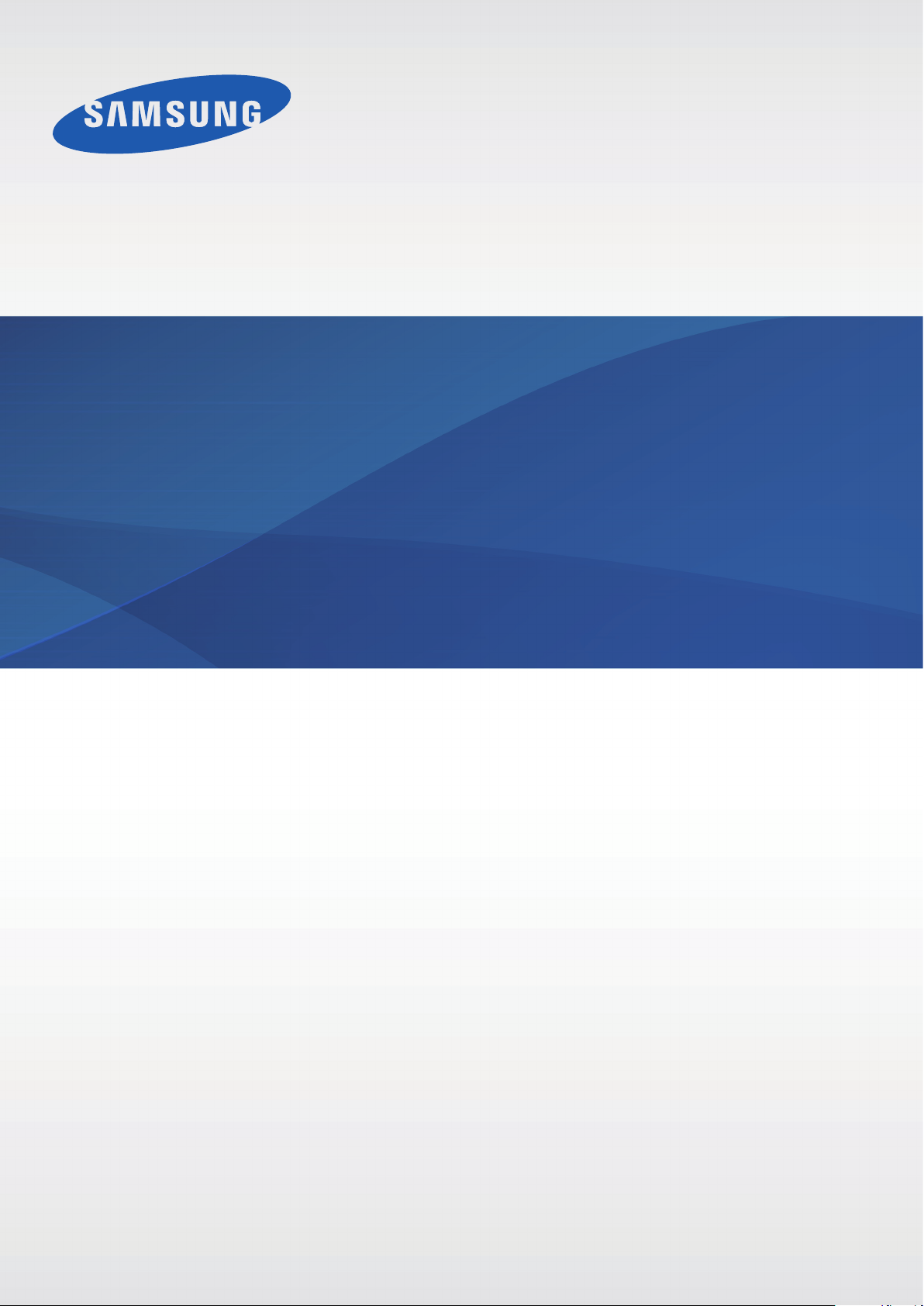
SM-T325
Brugervejledning
www.samsung.com
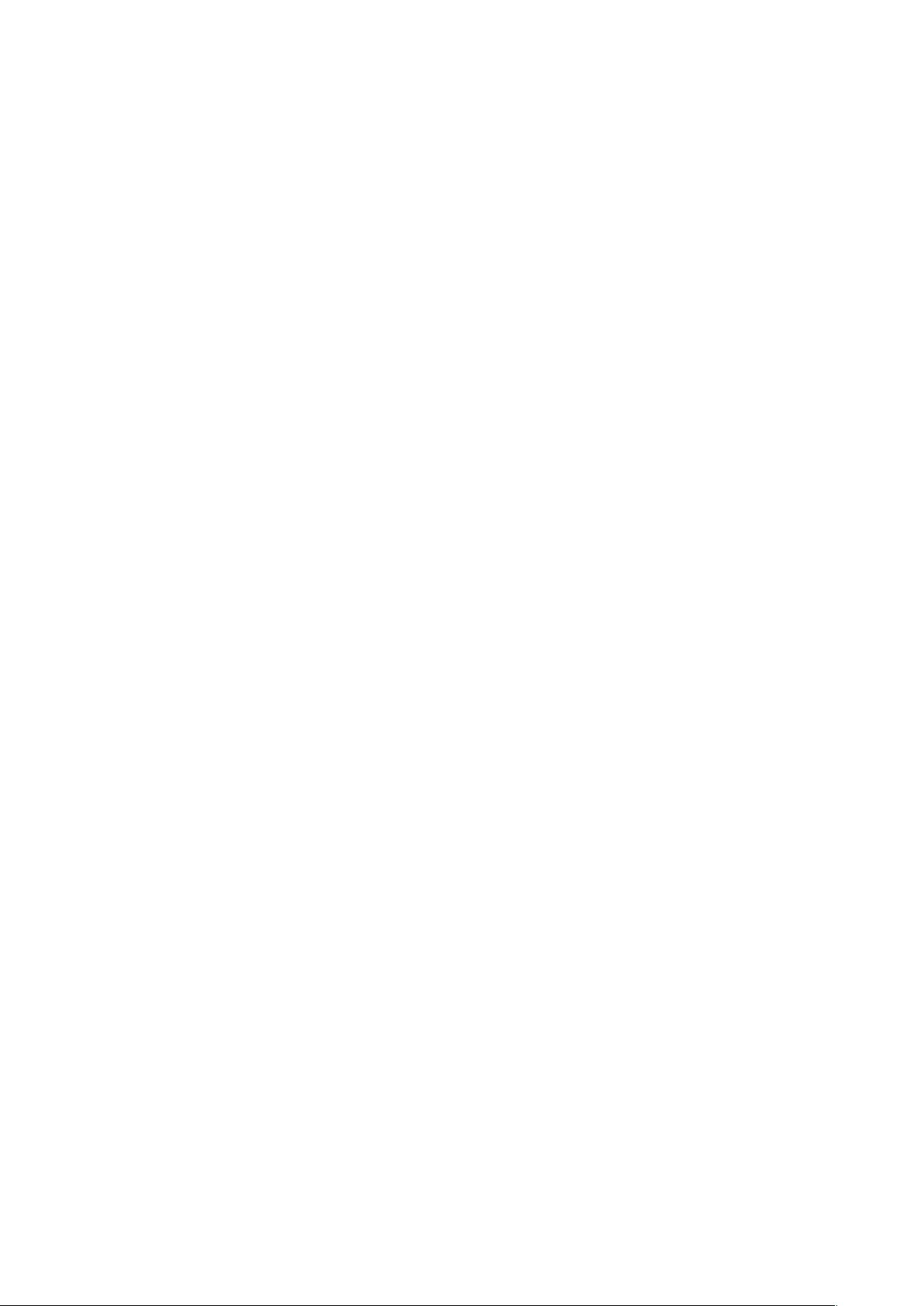
Om denne vejledning
Med denne enhed er du sikret mobilkommunikation og -underholdning af fremragende kvalitet
takket være Samsungs høje standarder og teknologiske ekspertise. Denne brugervejledning
indeholder en detaljeret beskrivelse af enhedens funktioner.
•
Du bør læse vejledningen, før du tager enheden i brug, for at opnå en sikker og korrekt brug.
•
Beskrivelserne er baseret på enhedens standardindstillinger.
•
Billeder og skærmbilleder kan se anderledes ud end for det faktiske produkt.
•
Indholdet kan afvige fra det endelige produkt eller fra den software, der leveres af tjenesteeller teleudbydere, og kan ændres uden forudgående varsel. Du kan finde den nyeste
version af vejledningen på Samsungs websted,
•
Indhold (af høj kvalitet), der kræver et højt CPU- og RAM-forbrug, vil påvirke enhedens
generelle ydelse. Applikationer, der er relateret til indholdet, fungerer muligvis ikke korrekt,
afhængigt af enhedens specifikationer og det miljø, den anvendes i.
•
De tilgængelige funktioner og yderligere tjenester kan variere alt efter enhed, software eller
tjenesteudbyder.
•
Applikationerne og deres funktioner kan variere afhængigt af land, geografisk område
eller hardwarespecifikationer. Samsung er ikke ansvarlig for problemer med ydelsen, der
forårsages af programmer fra andre udbydere end Samsung.
•
Samsung er ikke ansvarlig for ydelsesproblemer eller inkompatibilitet, der skyldes
redigerede indstillinger i registreringsdatabasen eller modificeret operativsystemsoftware.
Hvis du forsøger at tilpasse operativsystemet, kan det medføre, at din enhed eller dine
applikationer ikke fungerer korrekt.
•
Software, lydkilder, baggrunde, billeder og andet medieindhold på denne enhed er givet
i licens til begrænset brug. Det er en overtrædelse af lovene om ophavsret at kopiere eller
bruge disse materialer til erhvervsmæssige eller andre formål. Brugerne er alene ansvarlige
www.samsung.com
.
for ulovlig brug af medier.
•
Der kan påløbe ekstra gebyrer for datatjenester, som f.eks. meddelelser, overførsel
og download, automatisk synkronisering eller placeringstjenester. Vælg en passende
abonnementstype for at undgå ekstra gebyrer. Yderligere oplysninger fås ved henvendelse
til din tjenesteudbyder.
2
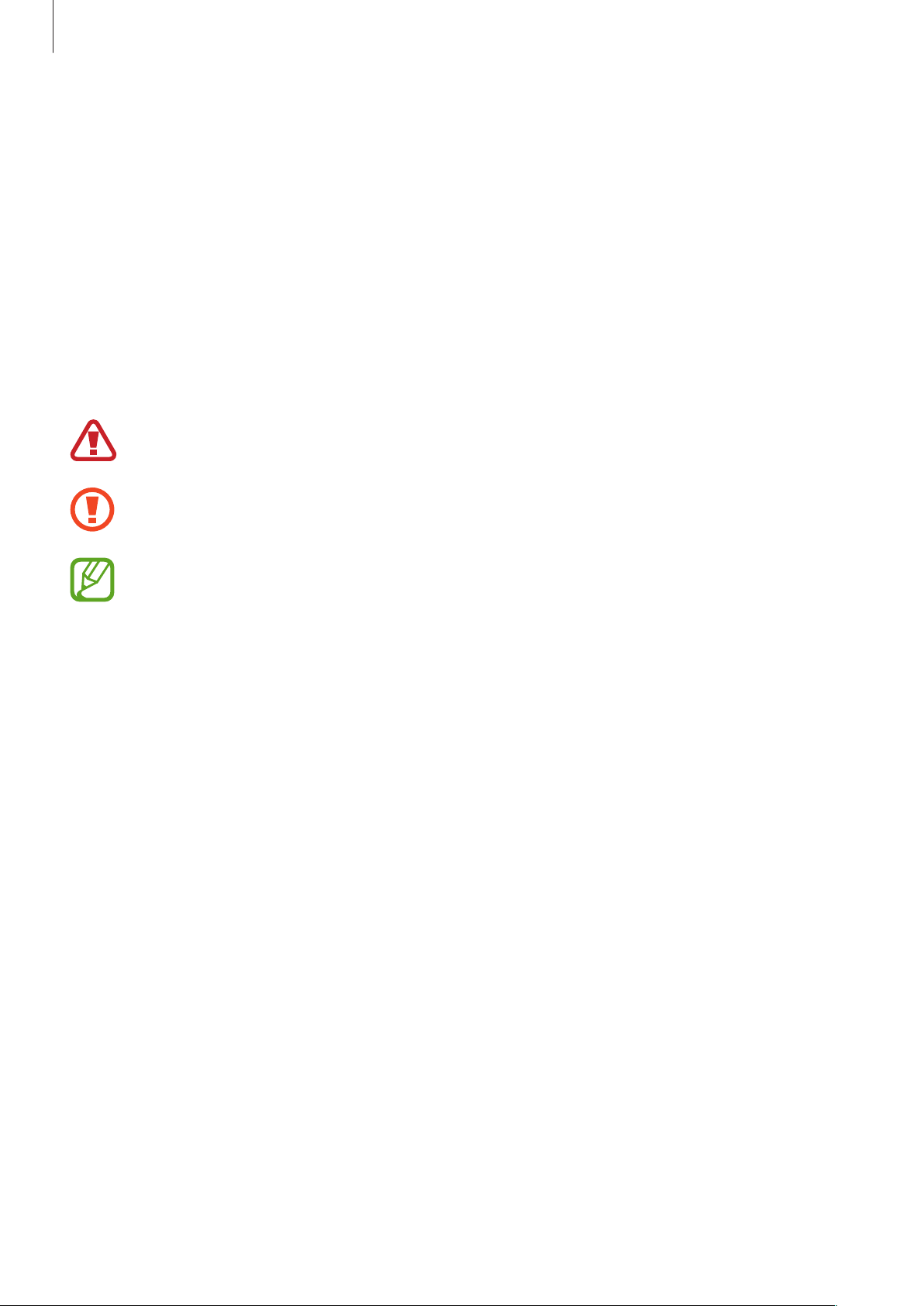
Om denne vejledning
•
Standardprogrammer, der følger med enheden, er underlagt opdateringer, og
understøttelsen kan ophøre uden forudgående varsel. Hvis du har spørgsmål om en
applikation, der leveres med enheden, kan du kontakte Samsungs servicecenter. Kontakt
tjenesteudbyderen for brugerinstallerede programmer.
•
Ændring af enhedens operativsystem eller installation af software fra uofficielle kilder
kan medføre, at enheden ikke fungerer korrekt samt beskadigelse eller tab af data. Disse
handlinger er overtrædelser af din Samsung-licensaftale og vil ugyldiggøre din garanti.
Vejledningens ikoner
Advarsel: Situationer, hvor der er risiko for, at du eller andre kommer til skade
Forsigtig: Situationer, hvor der er risiko for, at enheden eller andet udstyr beskadiges
Bemærk: Bemærkninger, tip eller yderligere oplysninger
Ophavsret
Copyright © 2014 Samsung Electronics
Denne guide er beskyttet af internationale love om ophavsret.
Ingen del af denne guide må uden forudgående skriftlig tilladelse fra Samsung Electronics
reproduceres, distribueres, oversættes eller overføres i nogen form eller på nogen måde,
elektronisk eller mekanisk, herunder ved fotokopiering, optagelse eller lagring i et søgesystem
eller informationslager.
3
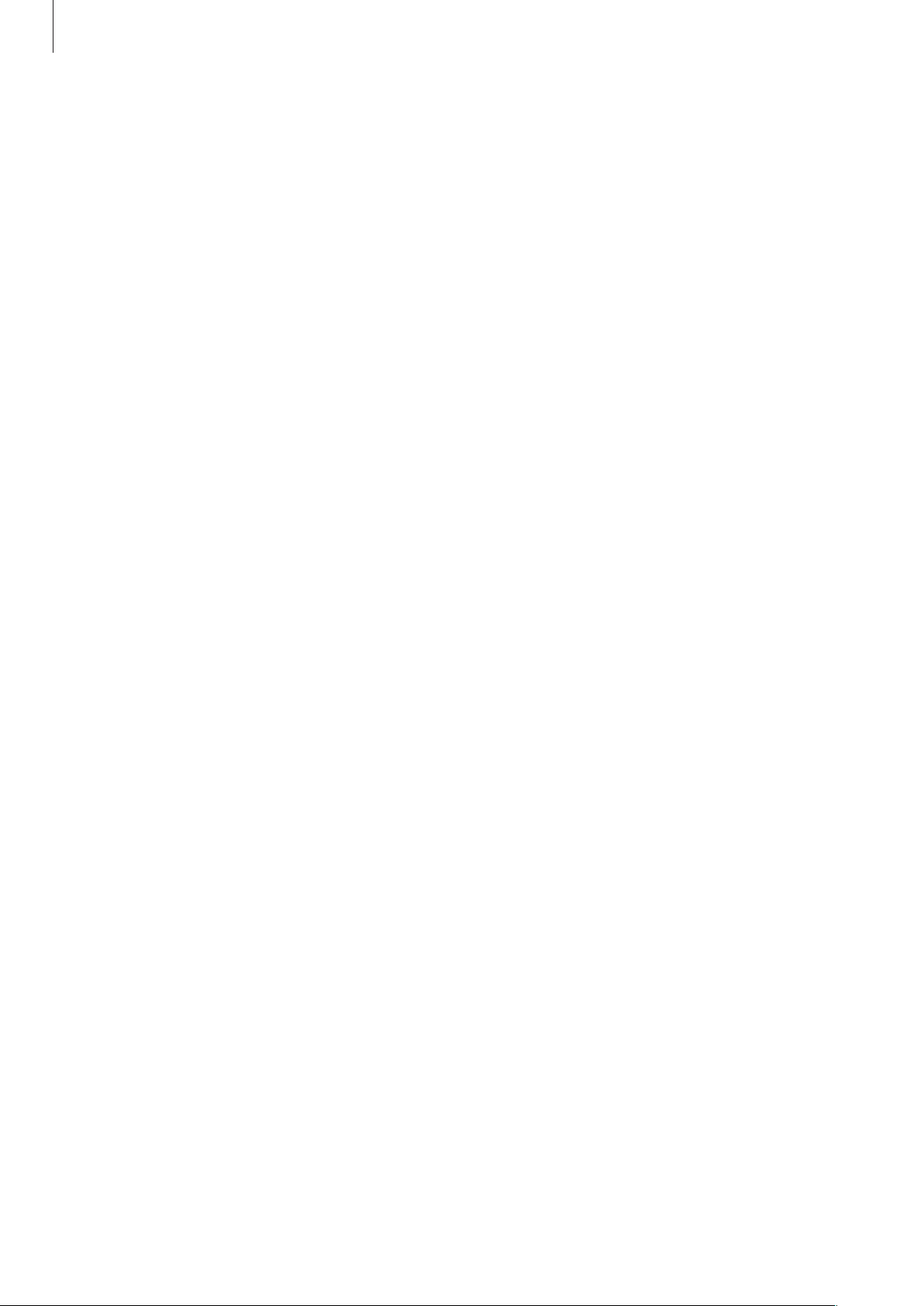
Om denne vejledning
Varemærker
•
SAMSUNG og SAMSUNG-logoet er registrerede varemærker tilhørende Samsung Electronics.
•
Bluetooth® er et internationalt registreret varemærke tilhørende Bluetooth SIG, Inc.
•
Wi-Fi®, Wi-Fi Protected Setup™, Wi-Fi Direct™, Wi-Fi CERTIFIED™ og Wi-Fi-logoet er
registrerede varemærker tilhørende Wi-Fi Alliance.
•
Alle andre varemærker og ophavsrettigheder tilhører de respektive ejere.
4
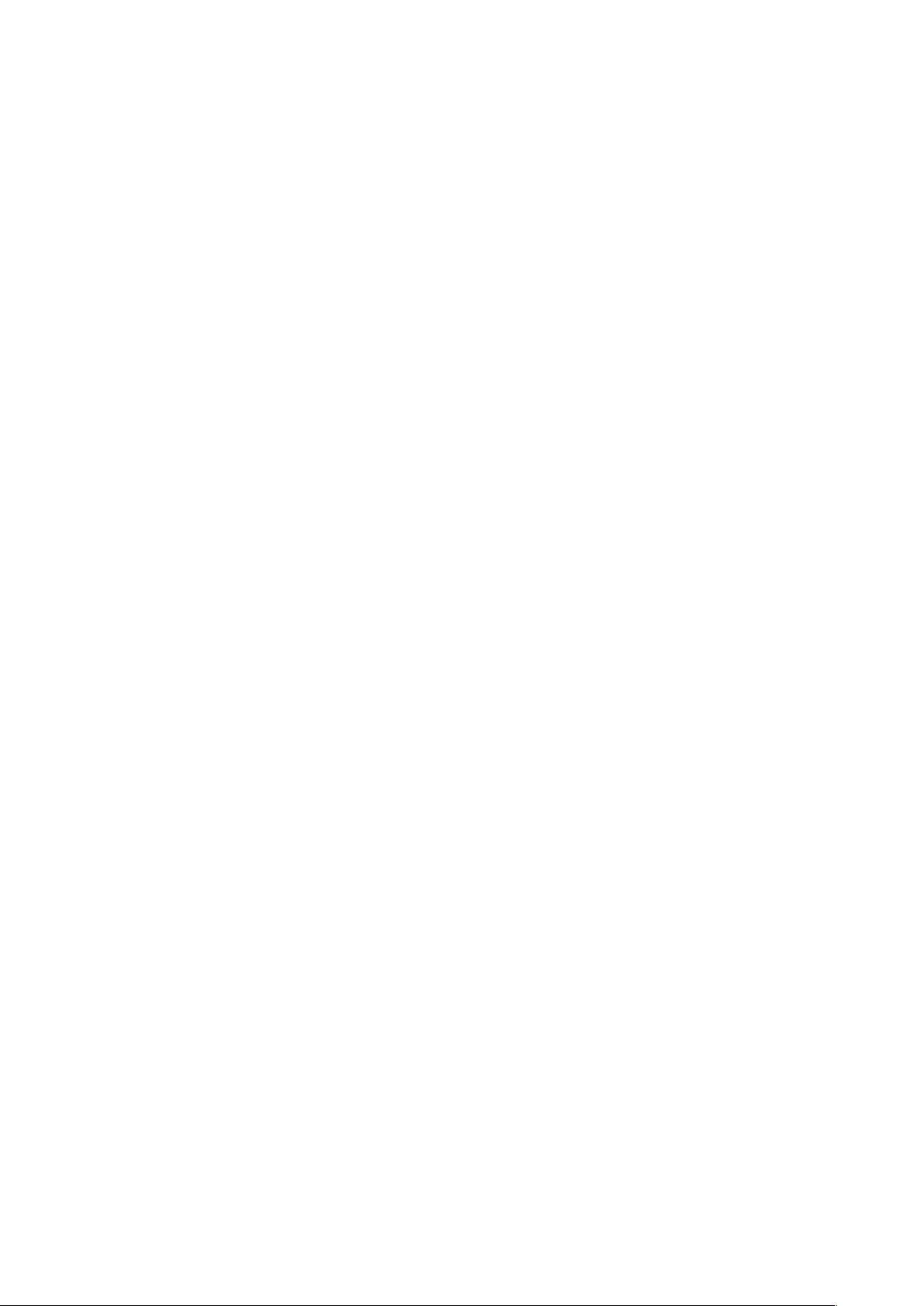
Indhold
Kom godt i gang
7 Enhedens udseende
8 Knapper
9 Pakkens indhold
10 Isætte SIM- eller USIM-kortet
11 Oplade batteriet
14 Isætte et hukommelseskort
16 Tænde og slukke for enheden
16 Holde enheden
17 Låse og oplåse enheden
17 Justere lydstyrken
17 Skifte til lydløs tilstand
Grundlæggende brug
48 Oprette konti
49 Overføre filer
50 Sikre enheden
52 Opgradere enheden
Kommunikation
53 Telefon
59 Kontakter
63 Meddelelser
64 E-mail
66 Google Mail
68 Hangouts
68 Google+
69 Fotos
18 Indikatorikoner
19 Bruge den berøringsfølsomme skærm
23 Kontrolbevægelser
25 Håndfladebevægelser
26 Samsung smart-pause
27 Brug af multi-vinduet
32 Meddelelser
34 Startskærm
42 Applikationsskærm
44 Bruge applikationer
45 Hjælp
45 Indtaste tekst
47 Oprette forbindelse til et Wi-Fi-netværk
Web og netværk
70 Internet
71 Chrome
72 Bluetooth
73 Screen Mirroring
74 e-Meeting
81 WebEx
90 Remote PC
95 Sidesynkronis ering 3.0
5
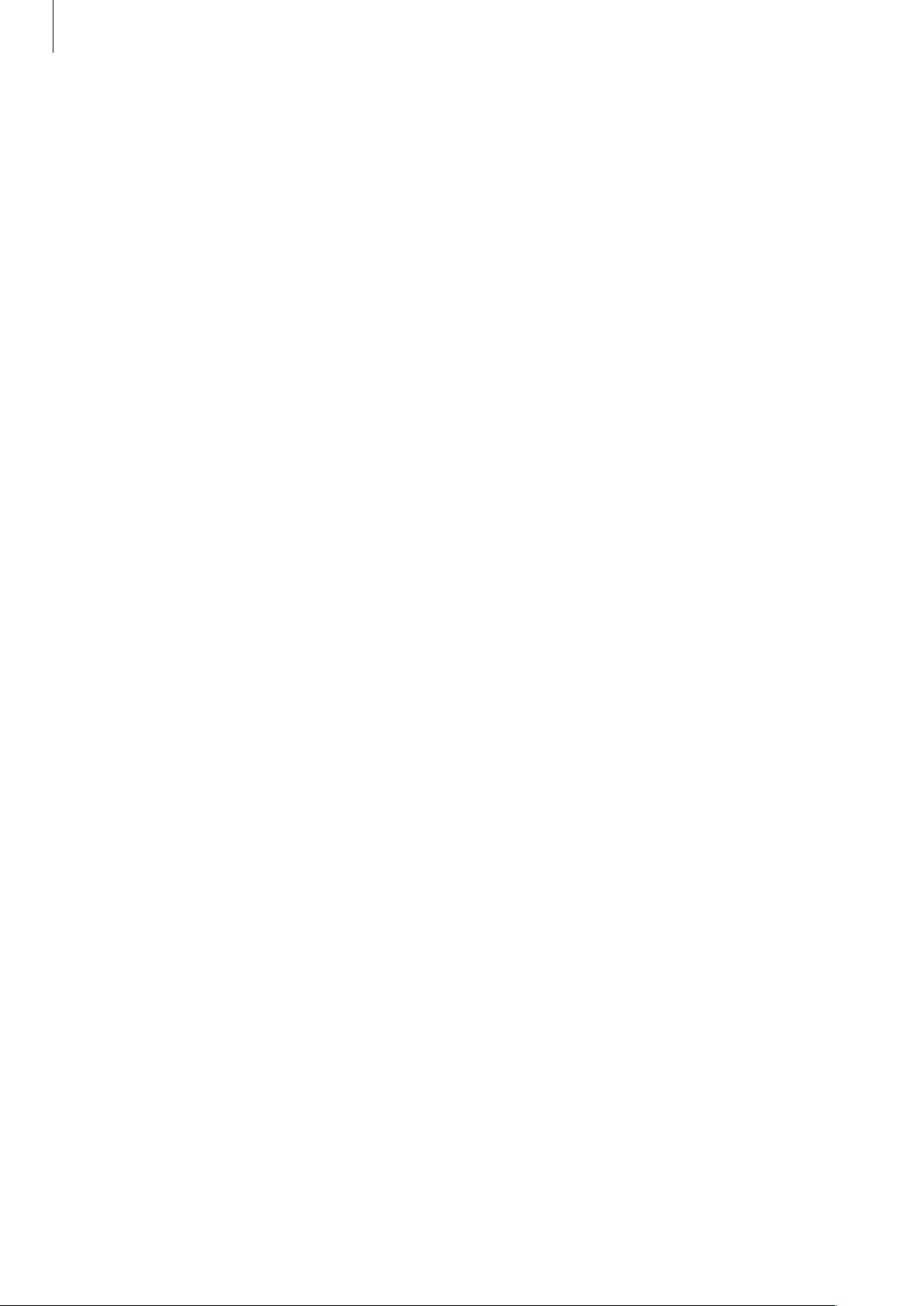
Indhold
Medie
102 Musik
104 Kamera
111 Galleri
115 Video
116 YouTube
117 Flipboard
Applikations- og
mediebutikker
118 Play Butik
119 Samsung Apps
119 Play Bøger
120 Play Movies & TV
134 Downloads
135 KNOX
Rejse og lokal
136 Maps
Indstillinger
137 Om indstillinger
137 Forbindelse
141 Enhed
149 Kontrol
153 Generelt
158 Google Indsitllinger
120 Play Musik
120 Play Spil
120 Bladkiosk
Værktøjer
121 Notat
122 S Planner
124 Dropbox
124 Sky-tjeneste
125 Drev
125 Hancom Viewer
128 Alarm
129 Verdensur
130 Lommeregner
Fejlsøgning
130 S Voice
131 Google
132 Stemmesøgning
132 Mine filer
6
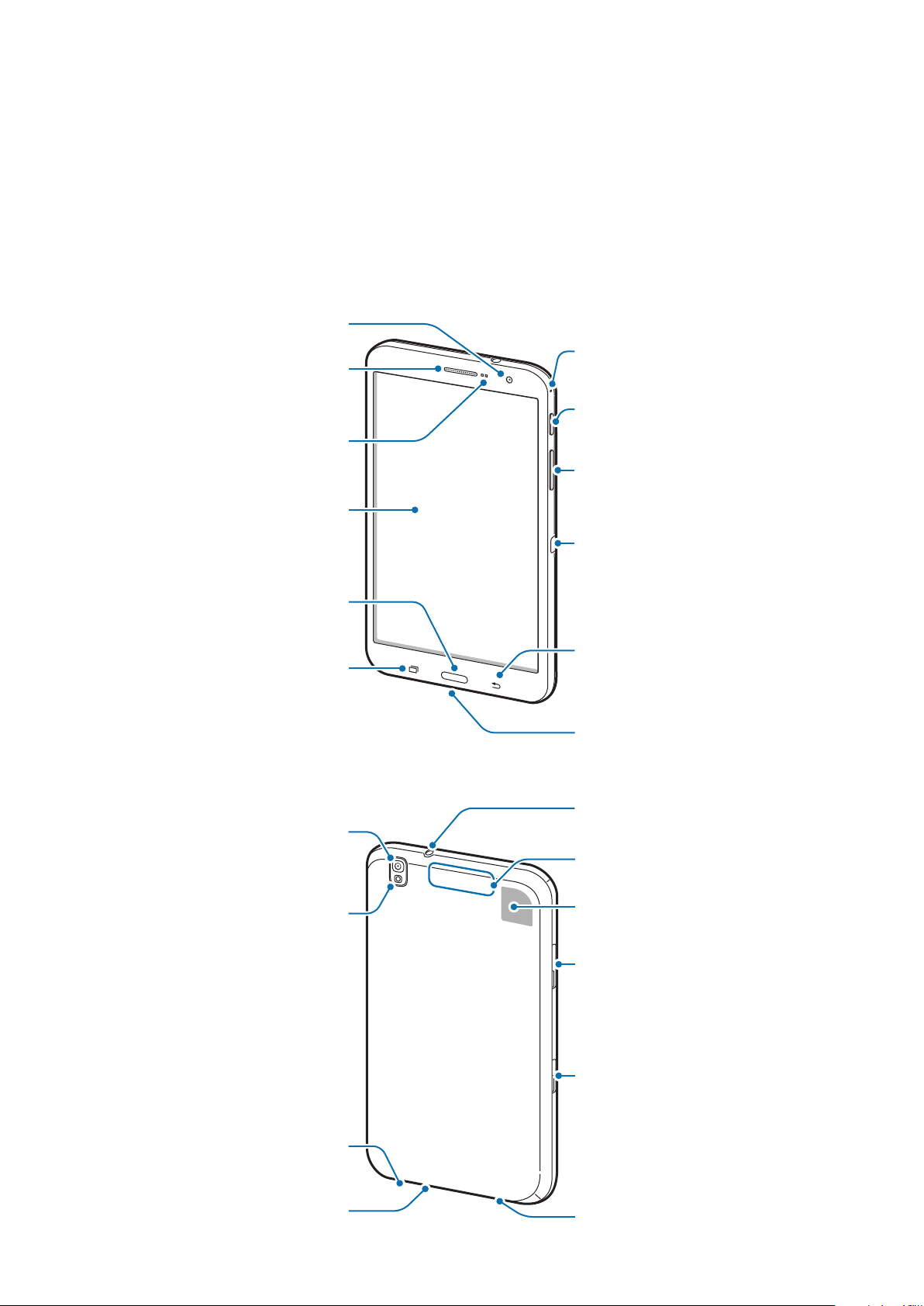
Kom godt i gang
Enhedens udseende
Forreste kamera
Ørehøjttaler
Nærheds-/lyssensor
Berøringsfølsom skærm
Startskærmknap
Knap for seneste apps
Mikrofon
Tænd/sluk-knap
Lydstyrkeknap
Infrarød LED
Tilbageknap
Indgang til
multifunktionsstik
Bageste kamera
Kameralys
Højttaler
Mikrofon
Indgang til
hovedtelefoner
Hovedantenne
GPS-antenne
Port til SIM-kort
Port til hukommelseskort
Højttaler
7
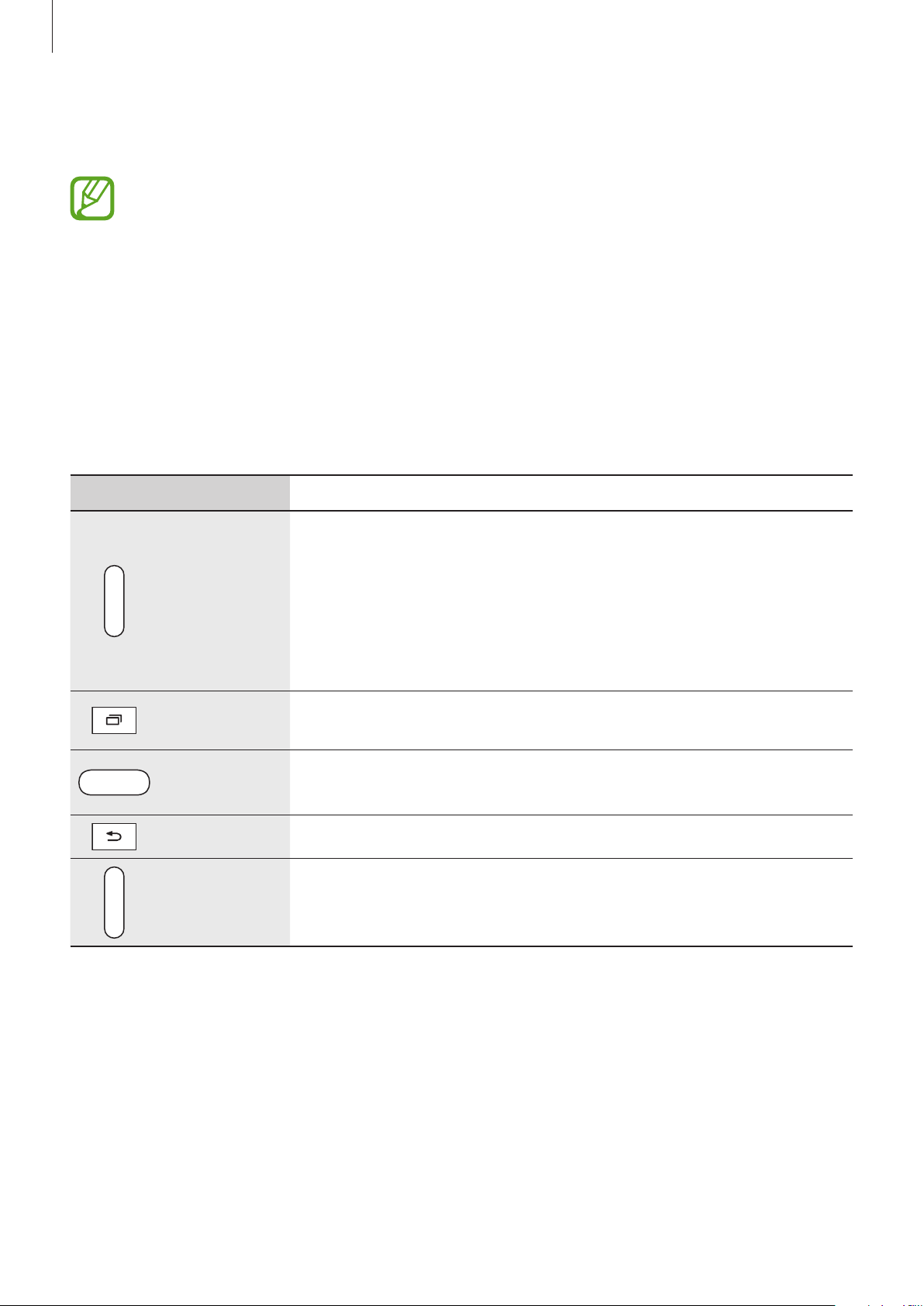
Kom godt i gang
Mikrofonen øverst på enheden er kun aktiveret, når du bruger højttalertelefonen eller optager
videoer.
•
Undgå at dække antenneområdet med dine hænder eller andre objekter. Det kan
medføre tilslutningsproblemer eller tappe batteriet for strøm.
•
Brug ikke skærmbeskytter. Dette kan medføre sensorsvigt.
•
Lad ikke den berøringsfølsomme skærm komme i kontakt med vand. Der kan opstå
fejl på den berøringsfølsomme skærm under fugtige forhold, eller hvis den udsættes
for vand.
Knapper
Knap Funktion
•
Tryk og hold inde for at tænde eller slukke enheden.
•
Tryk og hold inde i mere end 7 sekunder for at nulstille
Tænd/sluk
Seneste
programmer
Startskærm
Tilbage
Lydstyrke
enheden, hvis der er opstået en alvorlig fejl, eller hvis den ikke
reagerer eller går i baglås.
•
Tryk for at låse enheden eller låse den op. Enheden går i
låsetilstand, når den berøringsfølsomme skærm slukkes.
•
Tryk for at åbne listen over de seneste programmer.
•
Tryk for at gå tilbage til startskærmen.
•
Tryk og hold inde for at starte Google-søgning.
•
Tryk for at gå tilbage til den forrige skærm.
•
Tryk for at justere enhedens lydstyrke.
8
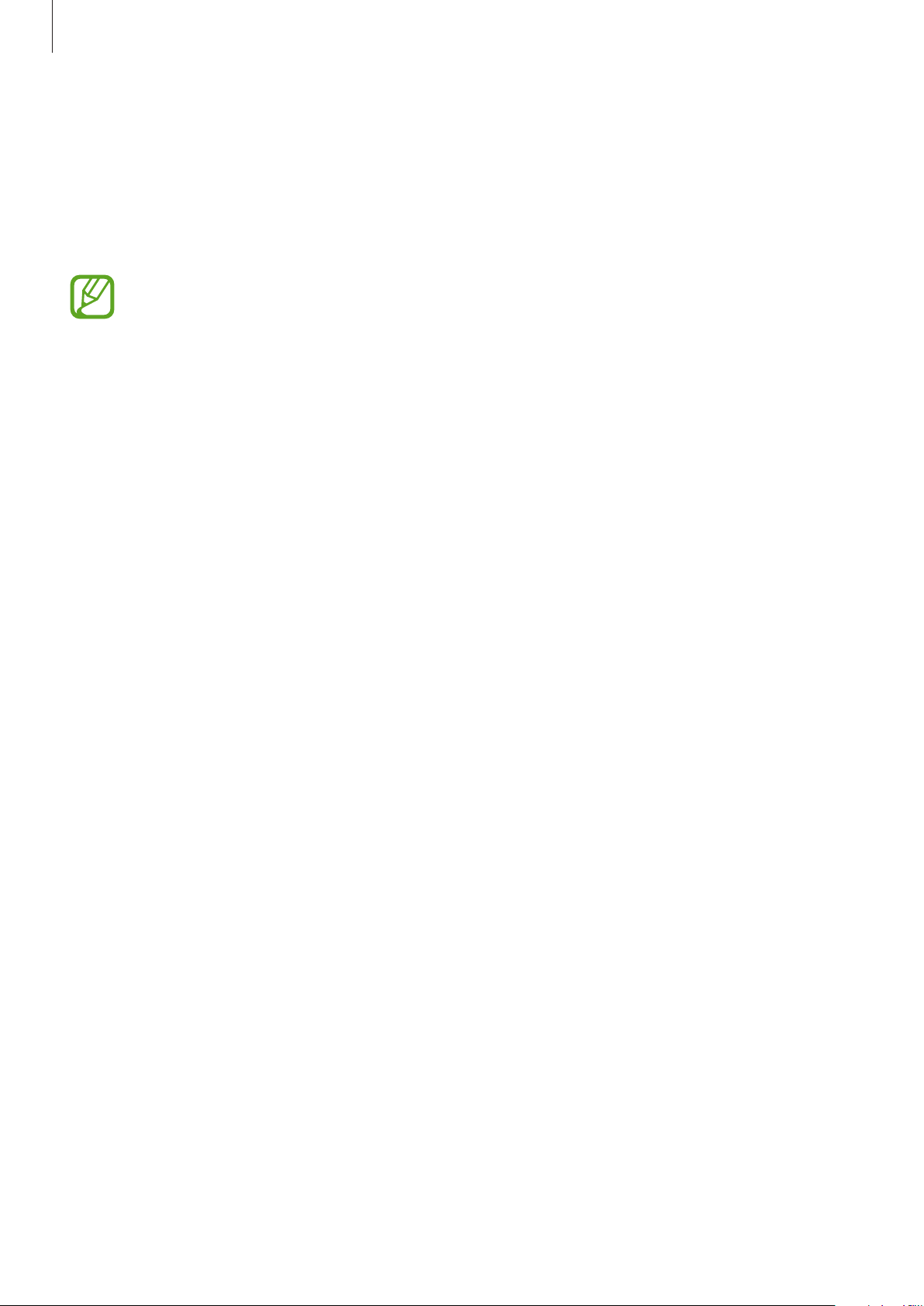
Kom godt i gang
Pakkens indhold
Kontrollér, at følgende dele er i æsken:
•
Enhed
•
Hurtigstart
•
De dele, der følger med enheden, og eventuelt tilbehør, kan variere alt afhængigt af
dit geografiske område eller din tjenesteudbyder.
•
De medfølgende dele er kun beregnet til brug sammen med denne enhed og er
muligvis ikke kompatible med andre enheder.
•
Udseende og specifikationer kan ændres uden forudgående varsel.
•
Du kan købe mere tilbehør hos din lokale Samsung-forhandler. Du skal sikre dig, at
det er kompatibelt med enheden inden købet.
•
Andet tilbehør er muligvis ikke kompatibelt med din enhed.
•
Brug kun tilbehør, der er godkendt af Samsung. Fejlfunktioner, der forårsages af
tilbehør, som ikke er godkendt, er ikke dækket af garantien.
•
Tilgængeligheden af alt tilbehør er underlagt ændringer og afhænger udelukkende af
producentvirksomheden. Besøg Samsungs websted, hvis du vil have flere oplysninger
om tilgængeligt tilbehør.
9
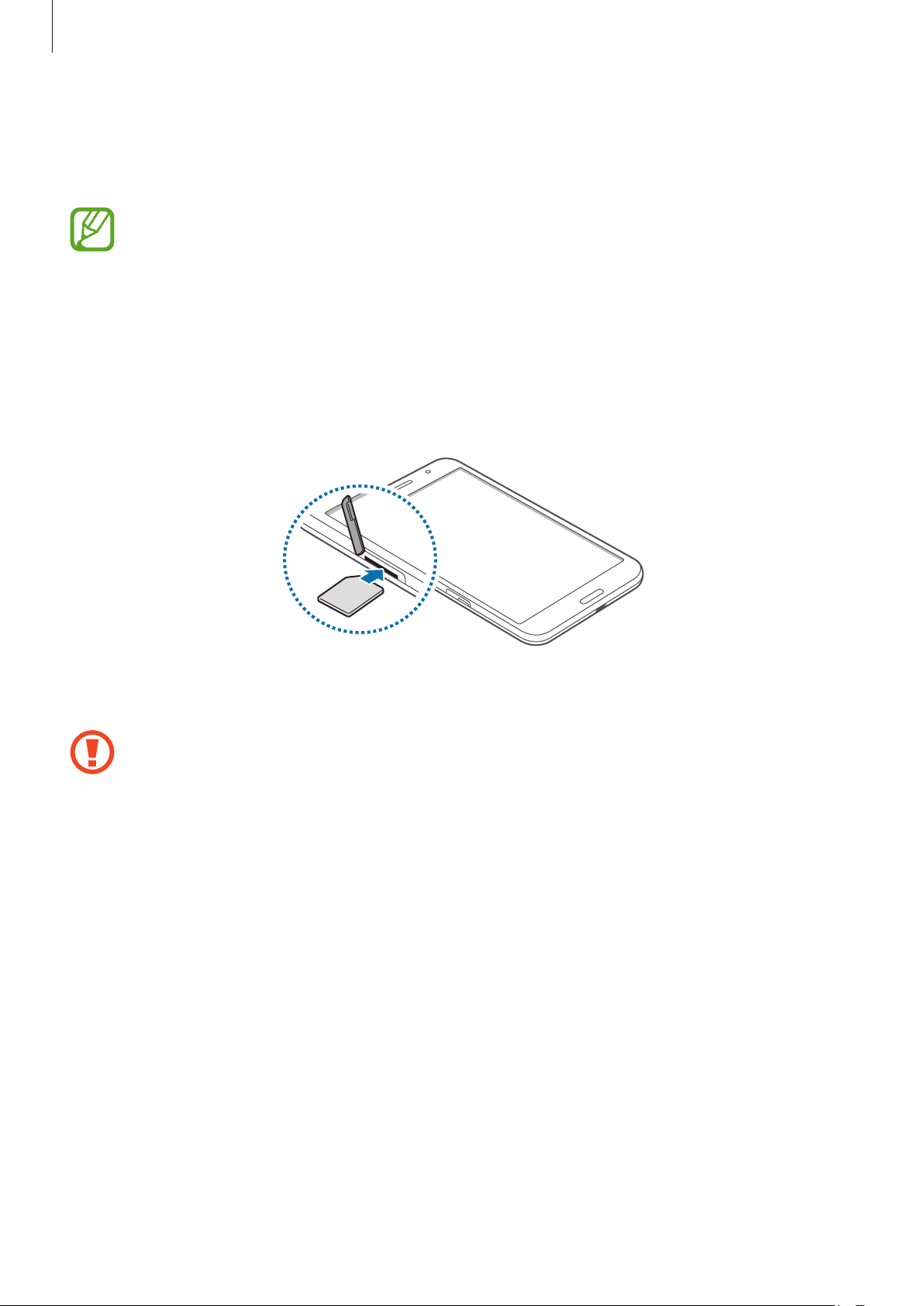
Kom godt i gang
Isætte SIM- eller USIM-kortet
Isæt SIM- eller USIM-kortet, som du har modtaget fra teleudbyderen.
•
Der kan kun bruges microSIM-kort i denne enhed.
•
Afhængigt af tjenesteudbyderen er visse LTE-tjenester muligvis ikke tilgængelige.
Yderligere oplysninger om tilgængelige tjenester fås ved henvendelse til din
tjenesteudbyder.
Åbn dækslet til porten til SIM-kortet.
1
Isæt SIM- eller USIM-kortet med de guldfarvede kontakter vendende nedad.
2
Tryk SIM- eller USIM-kortet ind i porten, indtil det låses på plads.
3
•
Sæt ikke et hukommelseskort i porten til SIM-kortet. Hvis et hukommelseskort sætter
sig fast i porten til SIM-kortet, skal du aflevere enheden i et af Samsungs servicecentre
for at få fjernet hukommelseskortet.
•
Vær forsigtig med ikke at miste eller lade andre bruge SIM- eller USIM-kortet. Samsung
er ikke ansvarlig for nogen skader eller ulemper, der forårsages af mistede eller stjålne
kort.
Luk dækslet til porten til SIM-kortet.
4
10
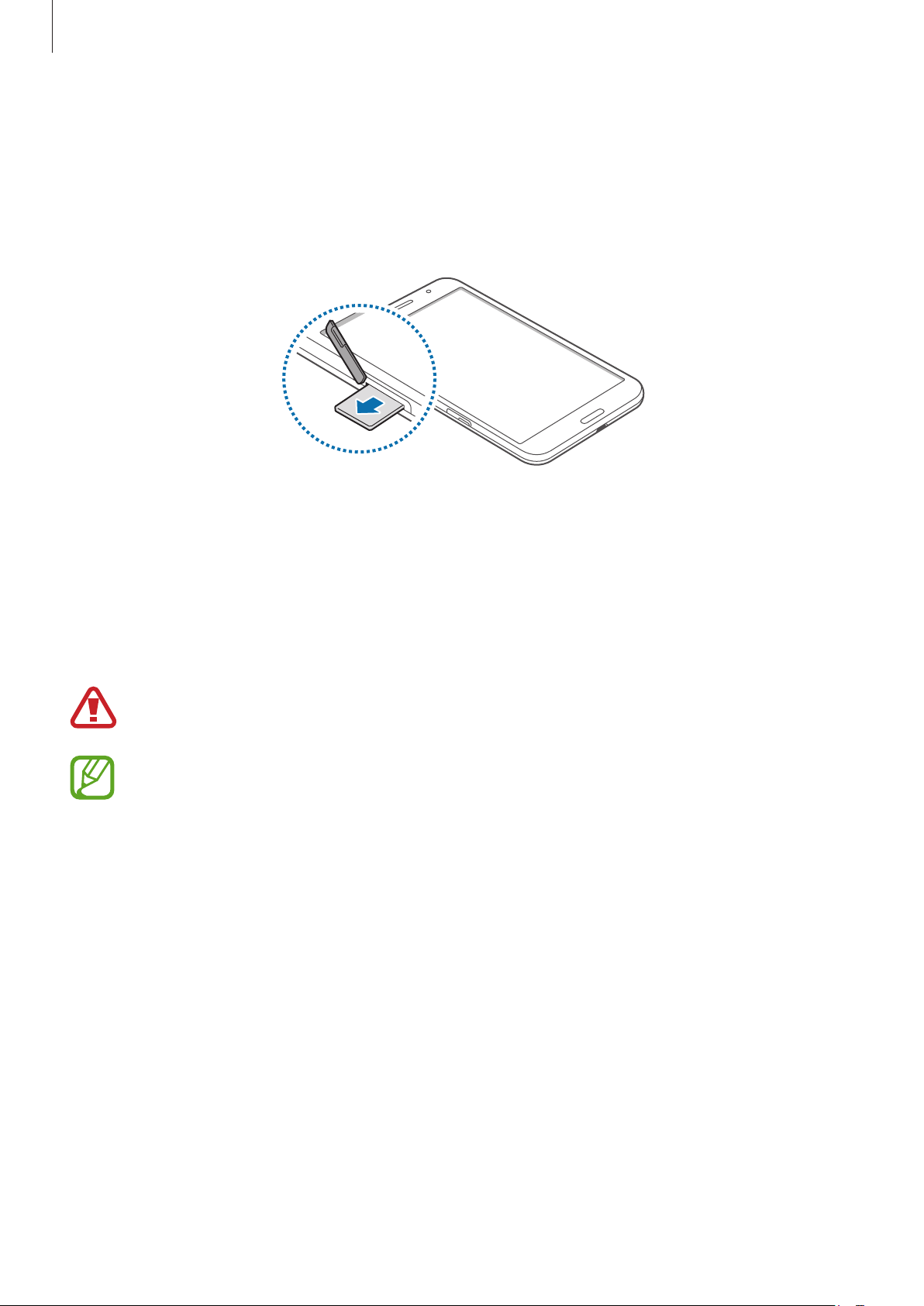
Kom godt i gang
Fjerne SIM- eller USIM-kortet
Åbn dækslet til porten til SIM-kortet.
1
Skub let til SIM- eller USIM-kortet, indtil det løsner sig fra enheden, og træk det ud.
2
Luk dækslet til porten til SIM-kortet.
3
Oplade batteriet
Oplad batteriet med opladeren, før du bruger det for første gang.
Brug kun opladere, batterier og kabler, som er godkendte af Samsung. Ikke-godkendte
opladere eller kabler kan få batteriet til at eksplodere eller beskadige enheden.
•
Når batteriet er ved at løbe tør for strøm, er batterikonet tomt.
•
Hvis batteriet er totalt afladet, kan du ikke tænde enheden, selv om opladeren er
tilsluttet. Lad det tømte batteri lade op et par minutter, før du tænder for enheden.
•
Hvis du kører flere applikationer samtidigt eller bruger netapplikationer eller
applikationer, der skal have forbindelse til en anden enhed, bruges batteriet hurtigt
op. Du bør altid lade batteriet helt op, før du bruger disse applikationer, for at
undgå, at forbindelsen til netværket afbrydes, eller at batteriet løber tør under en
dataoverførsel.
11
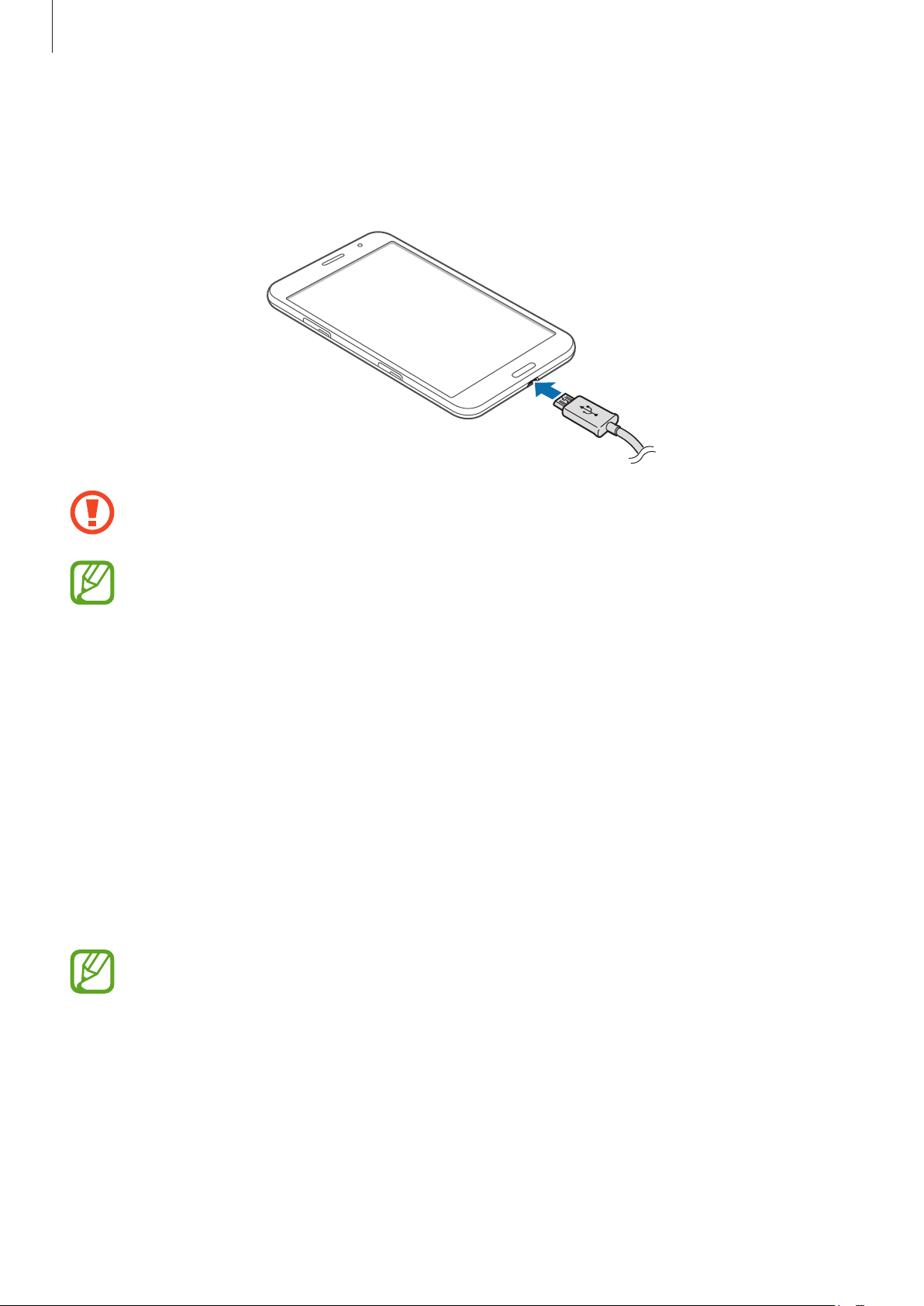
Kom godt i gang
Bruge opladeren
Slut USB-kablet til USB-strømadapteren, og sæt derefter enden af USB-kablet ind i multifunktionsstikket.
Enheden kan blive alvorligt beskadiget, hvis opladeren tilsluttes forkert. Skader som
følge af forkert brug dækkes ikke af garantien.
•
Du kan bruge enheden, mens den oplader, men det kan tage længere tid at lade
batteriet helt op.
•
Hvis strømforsyningen til enheden er ustabil under opladning, fungerer den
berøringsfølsomme skærm muligvis ikke. Hvis dette sker, skal du tage opladeren ud af
enheden.
•
Enheden kan blive varm under opladningen. Dette er normalt og bør ikke påvirke
enhedens levetid eller ydelse. Hvis batteriet bliver varmere end normalt, kan
opladeren stoppe opladningen.
•
Hvis enheden ikke oplader korrekt, bør du indlevere enheden og opladeren til et af
Samsungs servicecentre.
Kobl enheden fra opladeren, når den er fuldt opladet. Tag først opladeren ud af enheden og
derefter ud af stikkontakten.
Kobl opladeren fra, når den ikke er i brug, for at spare strøm. Da opladeren ikke har
en tænd/sluk-kontakt, skal du for at undgå strømspild tage opladerstikket ud af
stikkontakten, når opladeren ikke er i brug. Opladeren skal placeres tæt på stikkontakten
og være let tilgængelig under opladning.
12
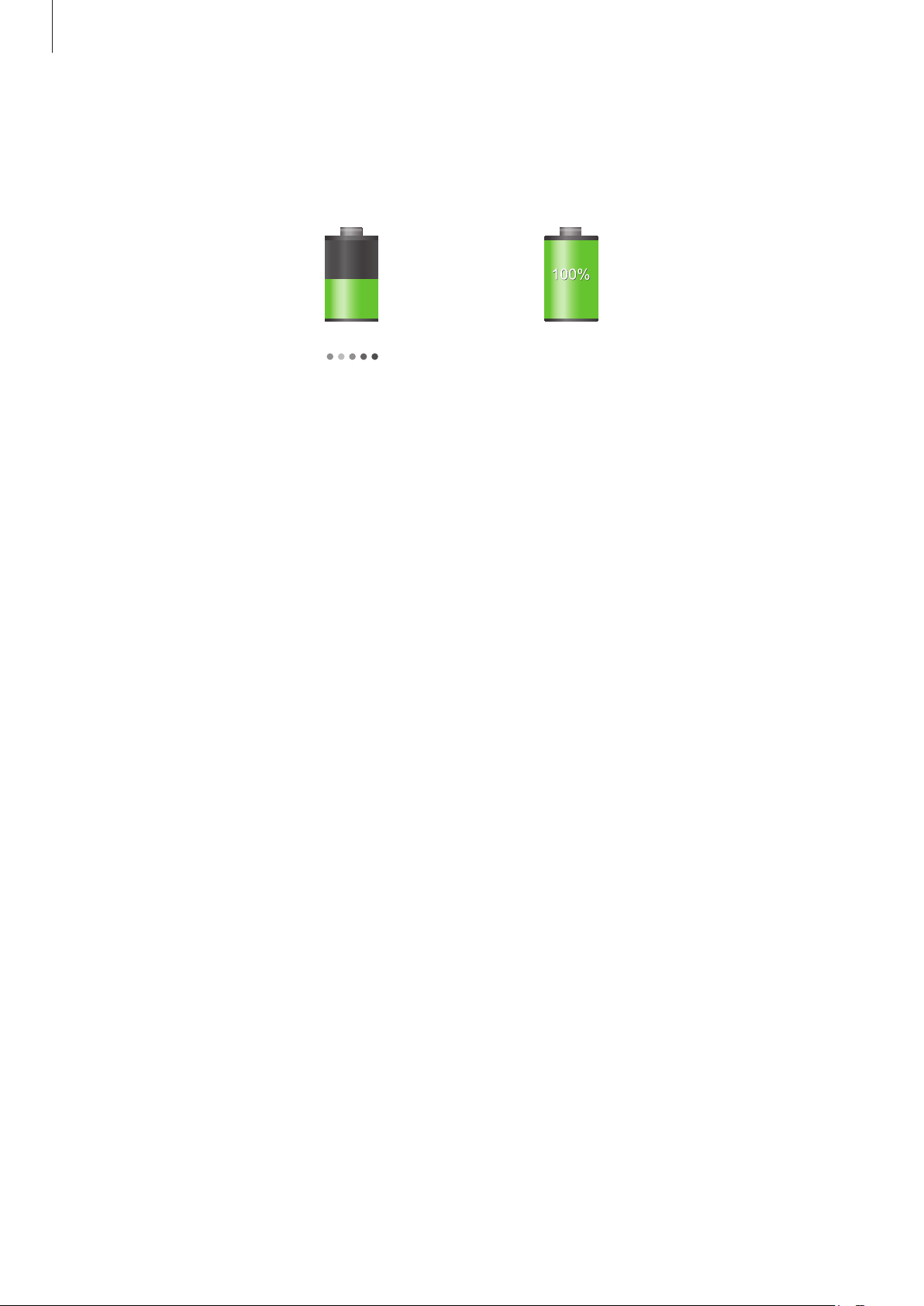
Kom godt i gang
Kontrollere batteriets ladestatus
Hvis du oplader batteriet, mens enheden er slukket, vises den aktuelle opladningsstatus ved
hjælp af følgende ikoner:
Oplader Fuldt opladet
Reducere batteriforbruget
Din enhed indeholder valgmuligheder, der hjælper dig med at spare på batteriet. Ved at tilpasse
disse muligheder og deaktivere funktioner i baggrunden, kan du anvende enheden igennem
længere tid mellem opladninger:
•
Når du ikke bruger enheden, kan du skifte til sovetilstand ved at trykke på tænd/slukknappen.
•
Luk unødvendige programmer ved brug af joblisten.
•
Deaktivér Bluetooth-funktionen.
•
Deaktivér Wi-Fi-funktionen.
•
Deaktivér automatisk synkronisering af applikationer.
•
Nedsæt tiden for bagbelysning.
•
Nedsæt skærmens lysstyrke.
13
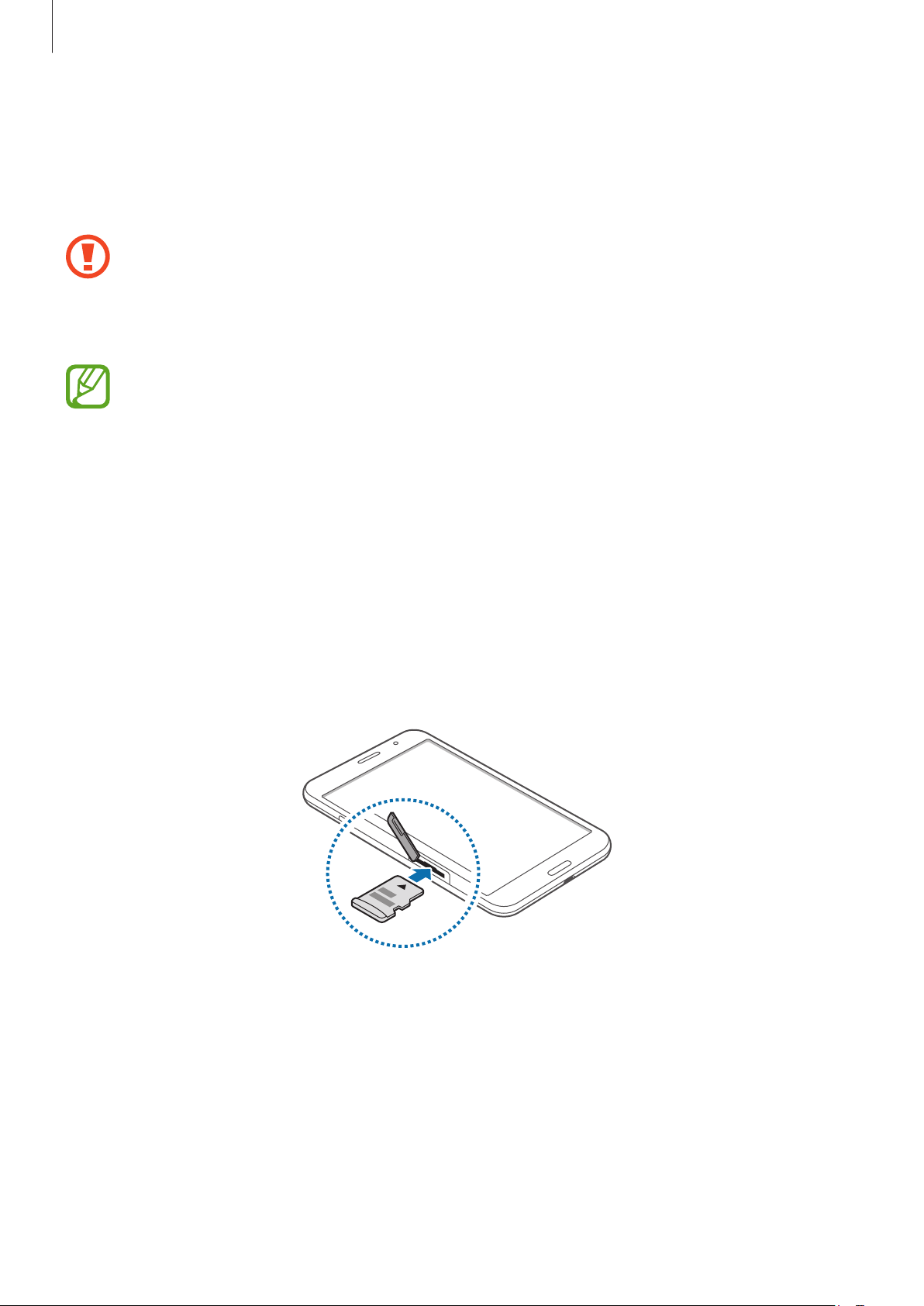
Kom godt i gang
Isætte et hukommelseskort
Enheden kan bruge hukommelseskort med en kapacitet på op til 64 GB. Nogle typer
hukommelseskort og kort fra visse producenter er muligvis ikke kompatible med enheden.
•
Visse hukommelseskort er muligvis ikke fuldt ud kompatible med enheden. Brug
af et ikke-kompatibelt kort kan beskadige enheden eller hukommelseskortet eller
ødelægge data, der er gemt på kortet.
•
Vær opmærksom på, at du isætter hukommelseskortet med den rigtige side opad.
•
Enheden understøtter filsystemerne FAT og exFAT for hukommelseskort. Hvis du
isætter et kort, der er formateret med et andet filsystem, bliver du bedt om at
omformatere hukommelseskortet.
•
Hyppig skrivning og sletning af data reducerer hukommelseskortets levetid.
•
Når du sætter et hukommelseskort i enheden, vises hukommelseskortets filmappe i
mappen
Åbn dækslet til hukommelseskortporten.
1
Isæt et hukommelseskort med de guldfarvede kontaktflader vendende nedad.
2
Skub hukommelseskortet ind i porten, indtil det klikker på plads.
3
SD Memory card
.
Luk dækslet til hukommelseskortporten.
4
14
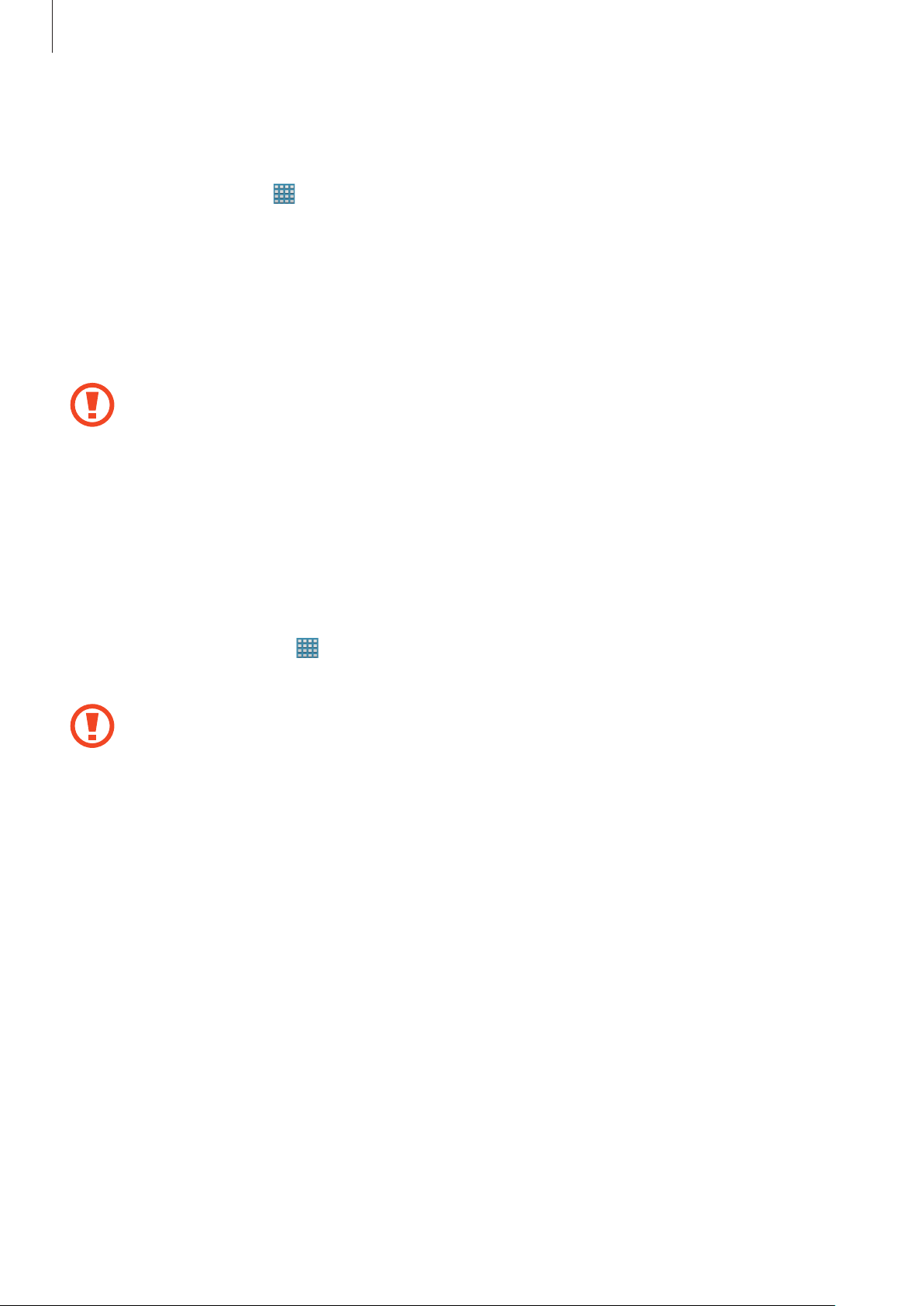
Kom godt i gang
Fjerne hukommelseskortet
Før du fjerner hukommelseskortet, skal du deaktivere det, så det kan fjernes sikkert. På
startskærmen trykkes på
Åbn dækslet til hukommelseskortporten.
1
Skub hukommelseskortet forsigtigt, indtil det løsner sig fra enheden, og tag det ud.
2
Luk dækslet til hukommelseskortporten.
3
Fjern ikke hukommelseskortet, mens enheden overfører eller indlæser data. Hvis du gør
dette, kan du beskadige eller miste data på hukommelseskortet eller enheden. Samsung
er ikke ansvarlig for tab, der forårsages af misbrug af beskadigede hukommelseskort,
herunder tab af data.
→
Indstillinger
→
Generelt
→
Lagring
→
Deaktivér SD-kort
Formatere hukommelseskortet
Et hukommelseskort, der er formateret på en computer, er muligvis ikke kompatibelt med
enheden. Formatér hukommelseskortet på enheden.
.
På startskærmen trykkes på
Formatér SD-kort
Før du formaterer hukommelseskortet, skal du huske at lave sikkerhedskopier af alle
vigtige data, der er gemt på enheden. Producentens garanti dækker ikke tab af data, der
skyldes brugerhandlinger.
→
Slet alt
→
Indstillinger
.
→
Generelt
→
Lagring
→
Formatér SD-kort
→
15

Kom godt i gang
Tænde og slukke for enheden
Første gang, du tænder enheden, skal du opsætte den ved at følge vejledningen på skærmen.
Tryk på tænd/sluk-knappen og hold den inde i nogle få sekunder for at tænde enheden.
•
Overhold alle skilte og anvisninger fra autoriseret personale, når du færdes i områder,
hvor brugen af trådløse enheder er forbudt, som f.eks. om bord på fly eller på
hospitaler.
•
Tryk og hold tænd/sluk-knappen inde, og tryk på
trådløse funktioner.
Du kan slukke enheden ved at trykke på tænd/sluk-knappen og holde den inde og herefter
trykke på
Sluk
.
Flytilstand
for at deaktivere de
Holde enheden
Undgå at dække antenneområdet med dine hænder eller andre objekter. Det kan medføre
tilslutningsproblemer eller tappe batteriet for strøm.
16
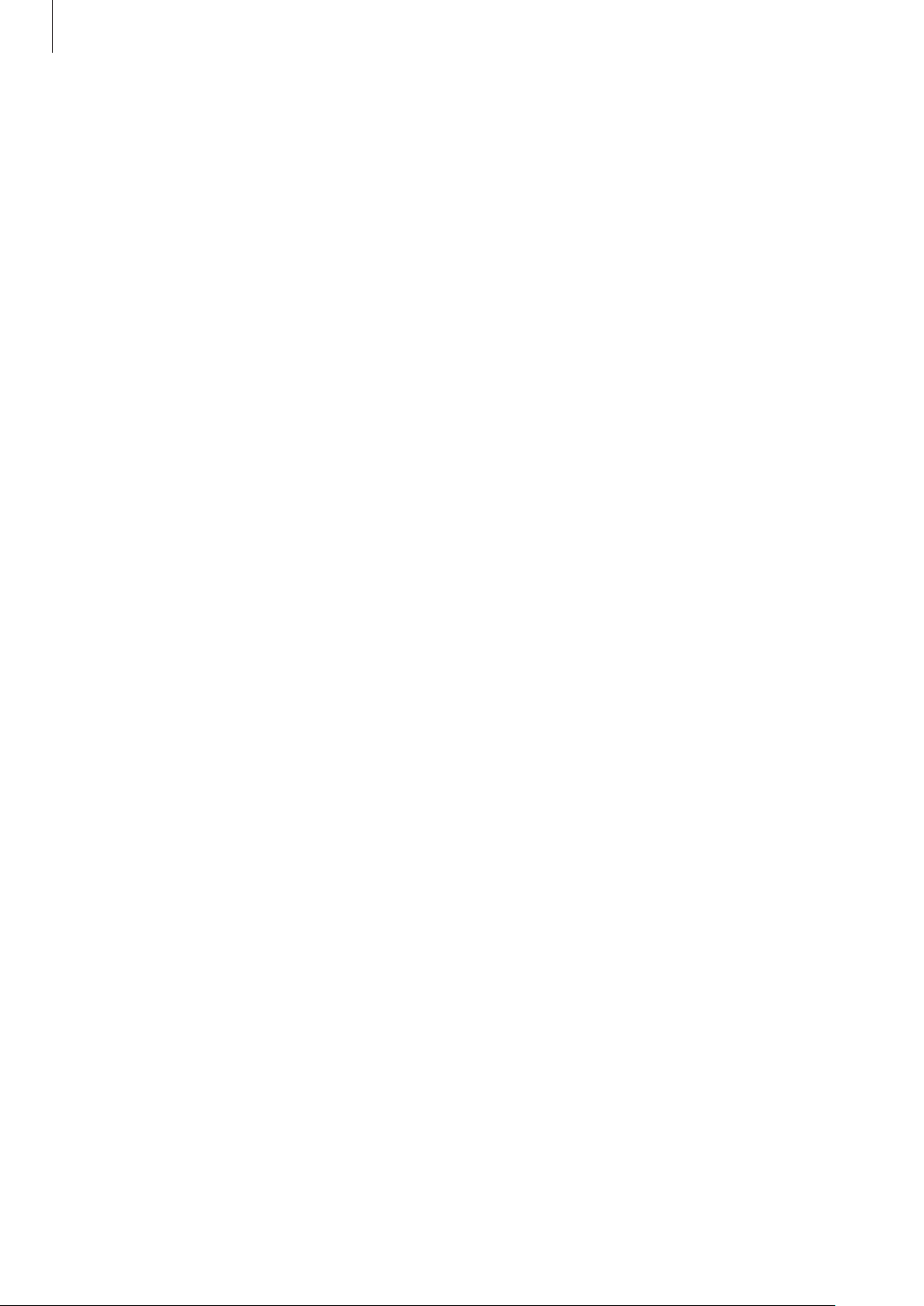
Kom godt i gang
Låse og oplåse enheden
Lås enheden, når du ikke bruger den, så du ikke utilsigtet kommer til at aktivere en funktion. Når
du trykker på tænd/sluk-knappen, slukkes skærmen, og låsetilstand aktiveres. Enheden låses
automatisk, hvis den ikke bruges inden for et fastsat tidsrum.
Du kan låse enheden op ved at trykke på tænd/sluk-knappen eller startskærmknappen, når den
berøringsfølsomme skærm er slukket, trykke et vilkårligt sted på skærmen og derefter svirpe
fingeren i en vilkårlig retning.
Justere lydstyrken
Tryk op eller ned på lydstyrkeknappen for at justere ringetonelydstyrken eller lydstyrken ved
afspilning af musik eller video.
Skifte til lydløs tilstand
Brug en af følgende metoder:
•
Tryk og hold lydstyrkeknappen inde, indtil lydløs tilstand aktiveres.
•
Tryk på tænd/sluk-knappen og hold den inde, og tryk derefter på
•
Åbn informationspanelet øverst på skærmen, og tryk derefter på
Lydløs
Lyd
eller
eller
Vibration
Vibration
.
.
17
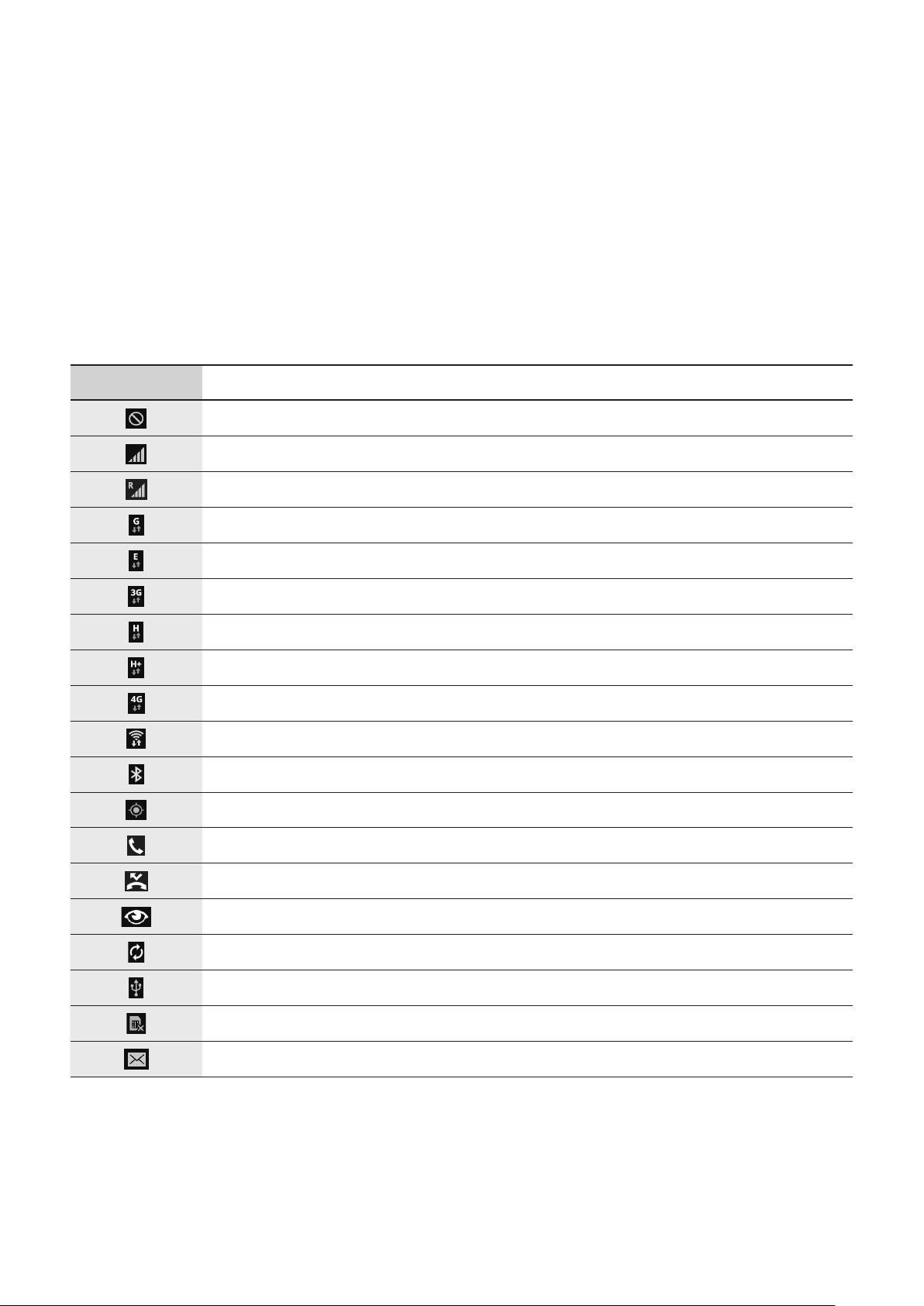
Grundlæggende brug
Indikatorikoner
Ikonerne øverst på skærmen giver oplysninger om enhedens status. Tabellen nedenfor
indeholder de mest almindelige ikoner.
Ikon Betydning
Intet signal
Signalstyrke
Roaming (uden for eget dækningsområde)
Forbundet til GPRS-netværk
Forbundet til EDGE-netværk
Forbundet til UMTS-netværk
Forbundet til HSDPA-netværk
Forbundet til HSPA+-netværk
Forbundet til LTE-netværk
Wi-Fi forbundet
Bluetooth-funktion aktiveret
GPS aktiveret
Igangværende opkald
Ubesvaret opkald
Smart-skærm aktiveret
Synkroniseret med internettet
Forbundet til computer
Intet SIM- eller USIM-kort
Ny sms eller mms
18
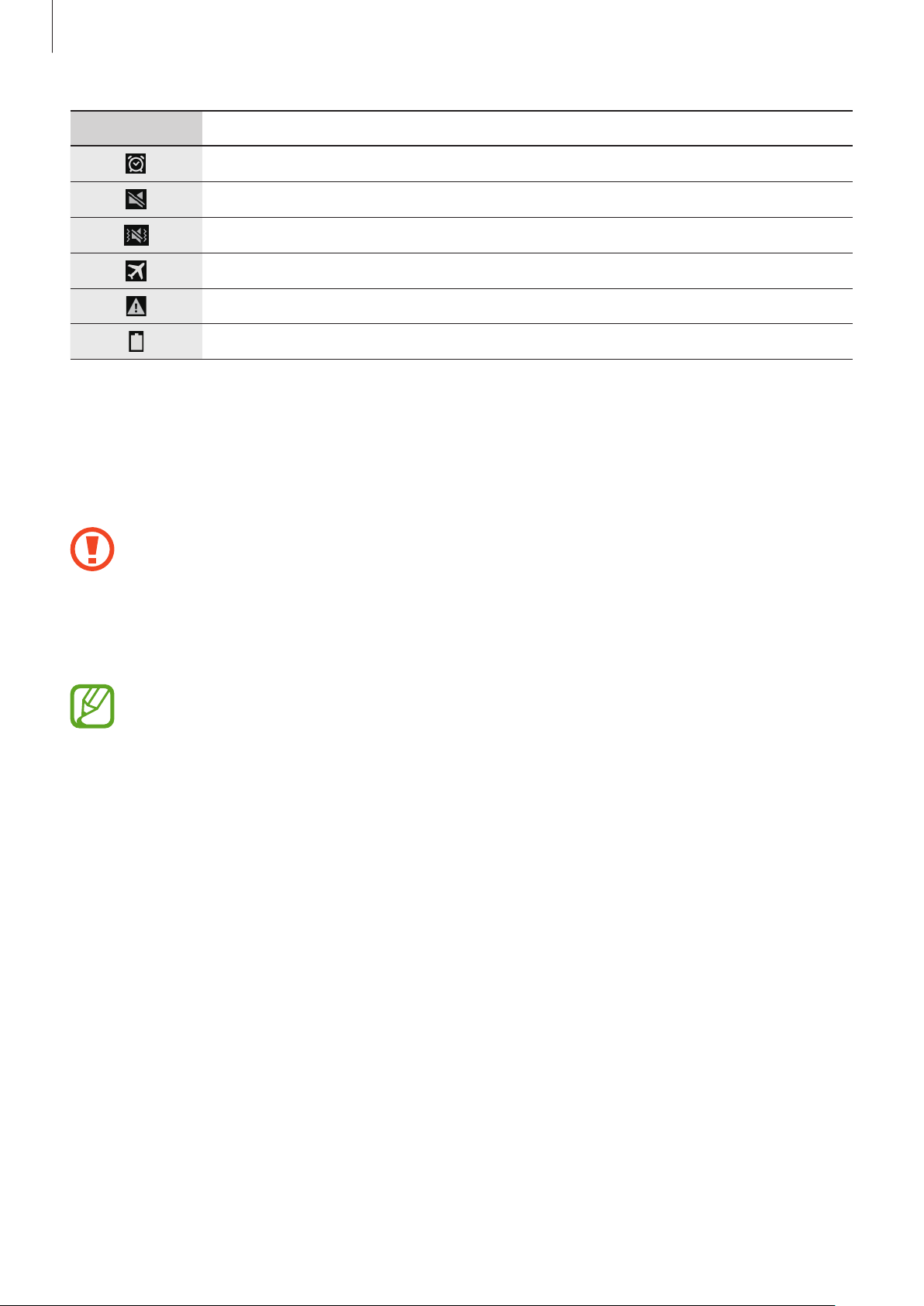
Grundlæggende brug
Ikon Betydning
Alarm aktiveret
Lydløs tilstand aktiveret
Vibration aktiveret
Flytilstand aktiveret
Der opstod en fejl, eller du skal være forsigtig
Batteriniveau
Bruge den berøringsfølsomme skærm
Berør udelukkende den berøringsfølsomme skærm med fingrene.
•
Lad ikke den berøringsfølsomme skærm komme i kontakt med andre elektriske
enheder. Elektrostatiske udladninger kan medføre fejl på den berøringsfølsomme
skærm.
•
For at undgå beskadigelse af den berøringsfølsomme skærm må du ikke trykke på
den med skarpe genstande eller udøve et for stort tryk på den med dine fingerspidser.
•
Enheden vil muligvis ikke genkende berøringsinput, der foretages tæt på skærmens
kanter, da de er uden for området for berøringsinput.
•
Hvis du ikke bruger den berøringsfølsomme skærm igennem en længere
periode, kan det resultere i skærmindbrænding eller spøgelsesbilleder. Sluk den
berøringsfølsomme skærm, når du ikke bruger enheden.
19
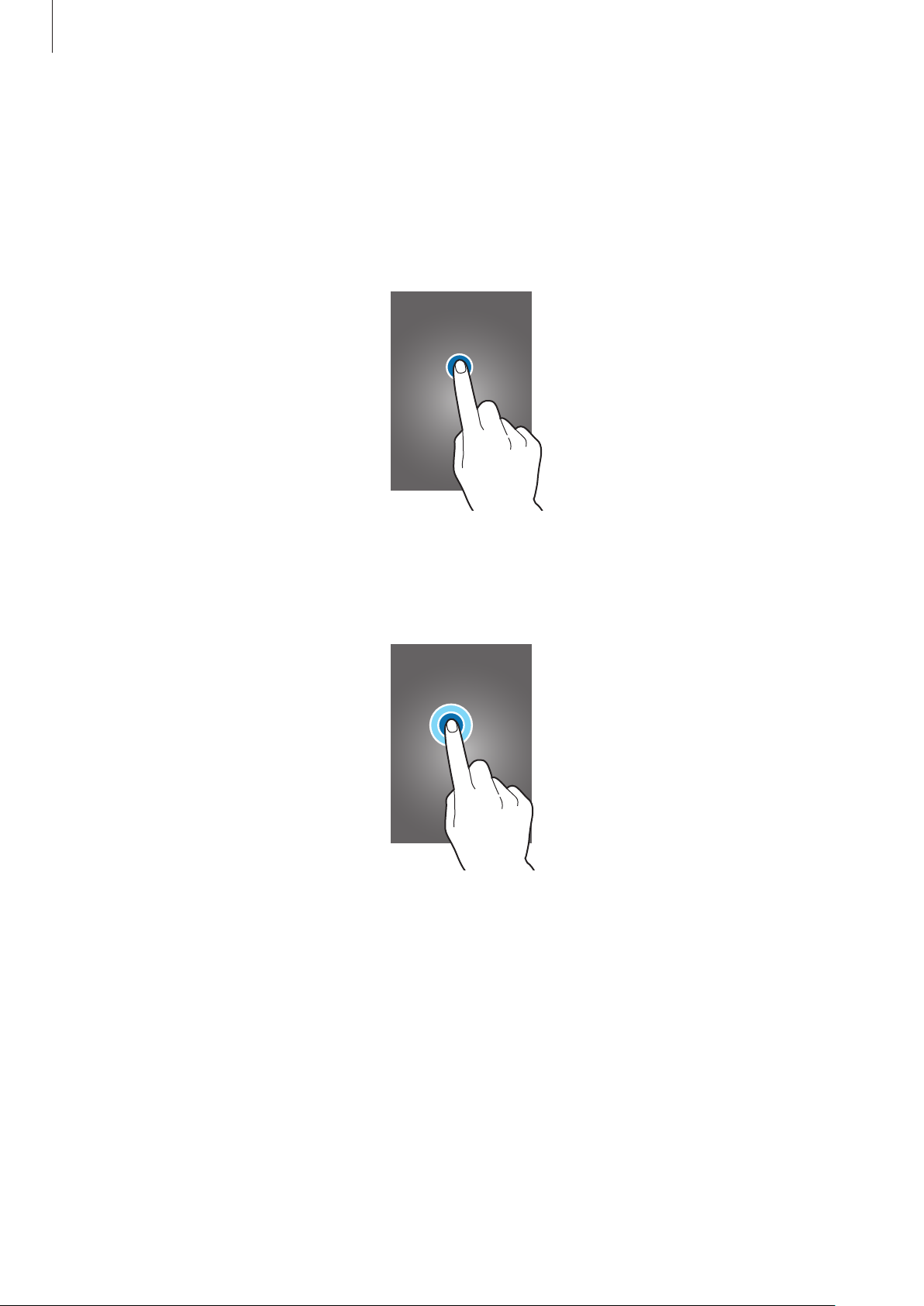
Grundlæggende brug
Fingerbevægelser
Trykke
Du kan åbne en applikation, vælge et menupunkt, trykke på en knap på skærmen eller indtaste
et tegn på skærmtastaturet med et fingertryk.
Trykke og holde nede
Tryk og hold nede på et element i mere end 2 sekunder for at få adgang til de tilgængelige valg.
20
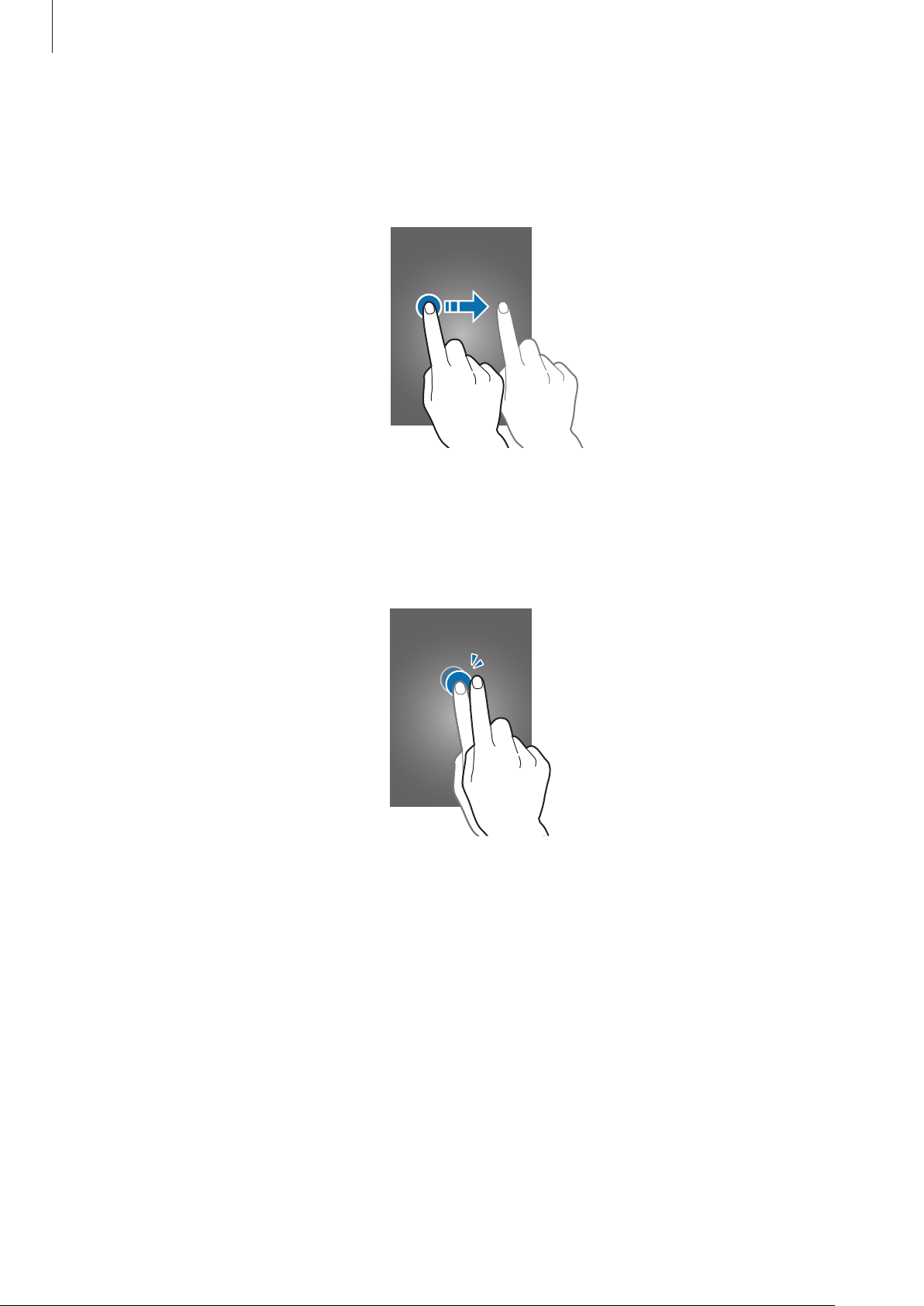
Grundlæggende brug
Trække
Du kan flytte et ikon, en miniature eller en forhåndsvisning til en ny placering ved at trykke og
holde nede på elementet og trække det til den ønskede position.
Dobbelttrykke
Dobbelttryk på en webside eller et billede for at zoome ind. Dobbelttryk igen for at vende
tilbage.
21
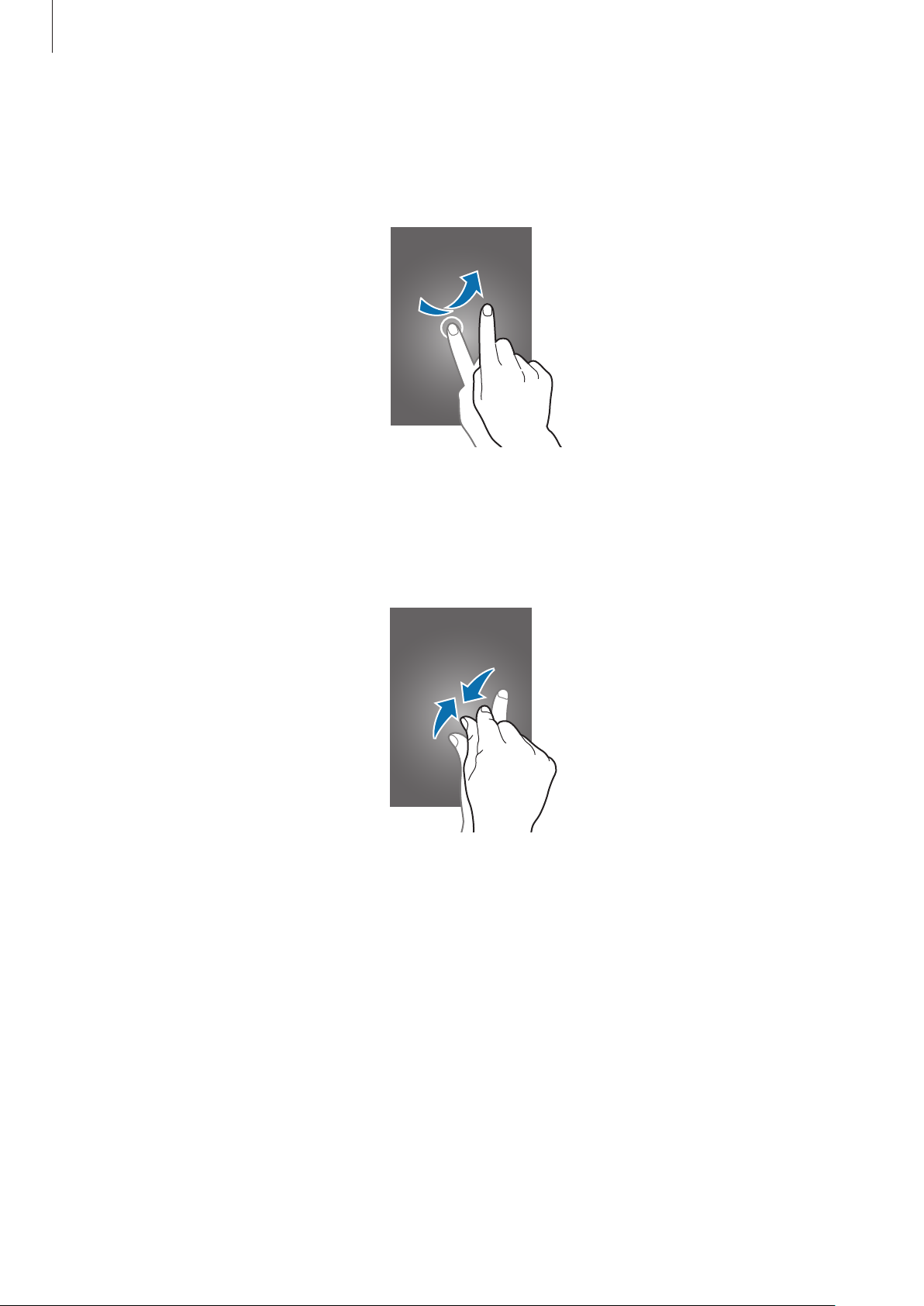
Grundlæggende brug
Svirpe
Svirp mod højre eller venstre på startskærmen eller applikationsskærmen for at få vist et andet
panel. Svirp op eller ned for at rulle gennem en webside eller en liste, såsom en kontaktliste.
Føre sammen
Spred to fingre fra hinanden på en webside, et kort eller et billede for at zoome ind. Før fingrene
sammen for at zoome ud.
22
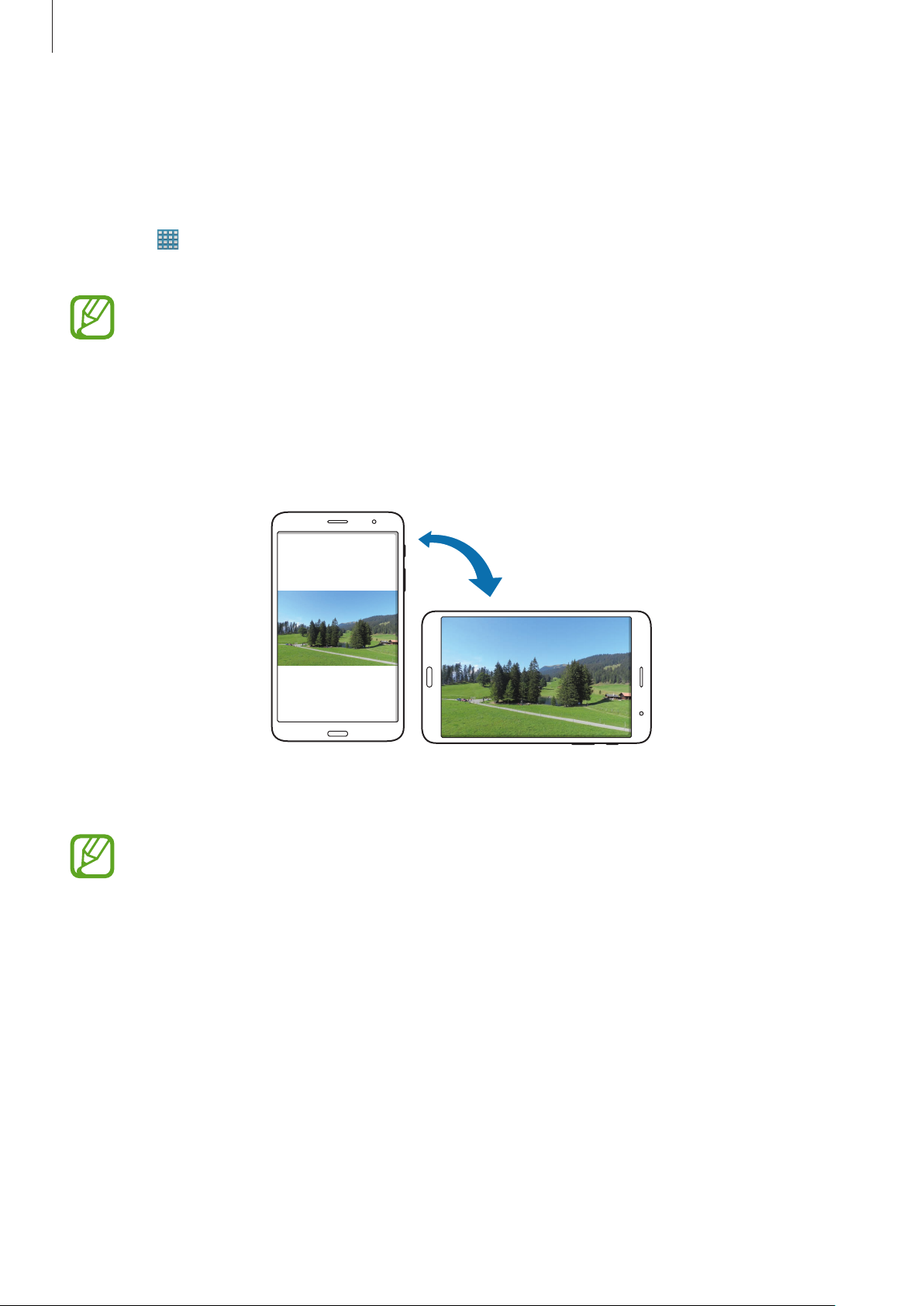
Grundlæggende brug
Kontrolbevægelser
Du kan styre enheden ved hjælp af enkle bevægelser.
Bevægelsesfunktionen skal være aktiveret, før du kan bruge bevægelser. På startskærmen
trykkes på
Bevægelser
→
Indstillinger
til højre.
Overdreven rystelse eller anden påvirkning af enheden kan medføre uønsket input. Styr
bevægelser korrekt.
→
Kontrol
→
Bevægelser
, og træk derefter kontakten
Dreje skærmen
Mange applikationer kan bruges i enten stående eller liggende retning. Når du drejer enheden,
tilpasses skærmen automatisk til den nye skærmretning.
Du kan forhindre skærmen i at rotere ved at åbne informationspanelet og fravælge
rotation
.
•
Ikke alle applikationer giver mulighed for skærmrotation.
•
Nogle applikationer viser forskellige skærmbilleder afhængigt af retningen.
Regnemaskinen forvandles til en videnskabelig regnemaskine i liggende retning.
Skærm
23
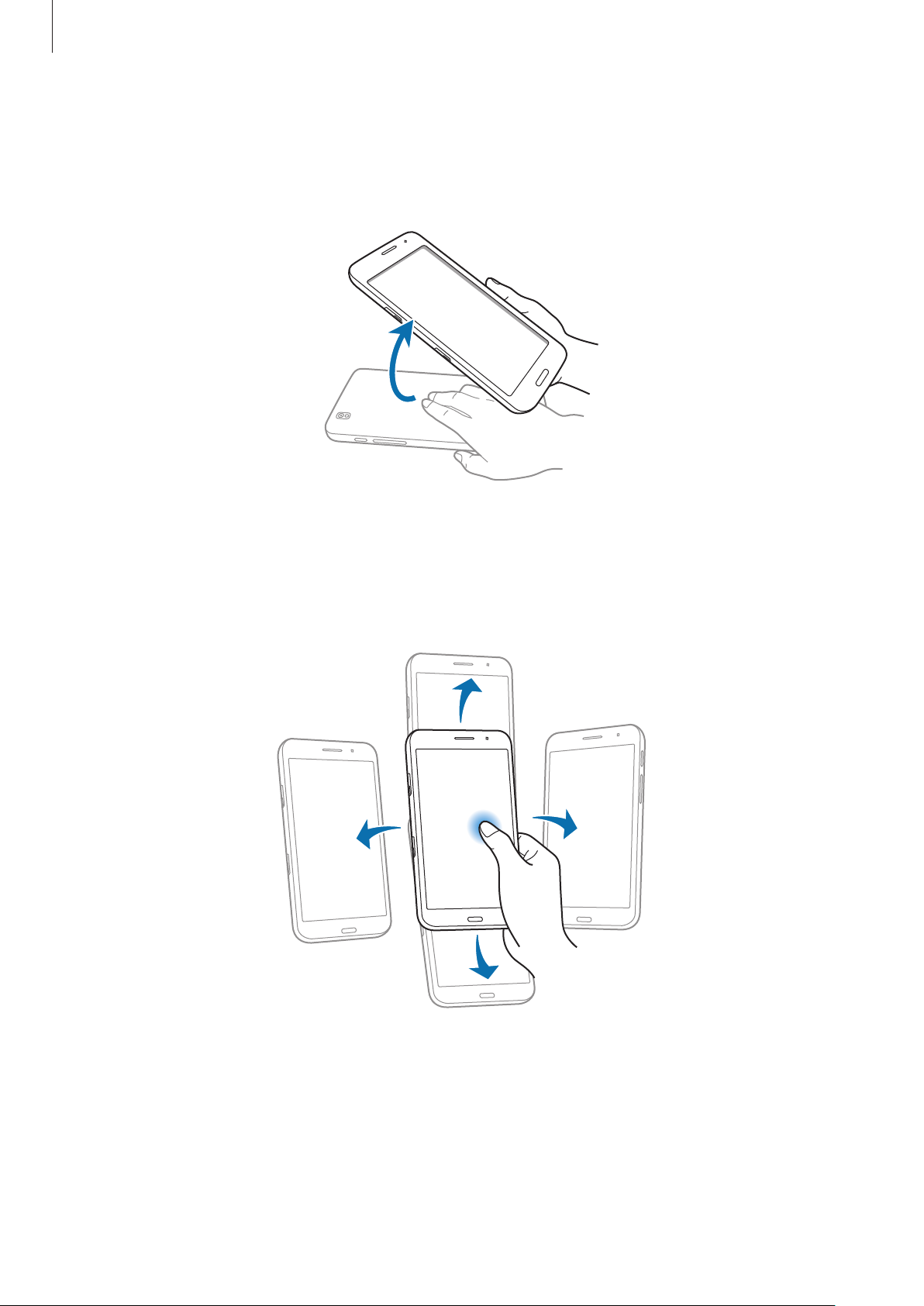
Grundlæggende brug
Tage op
Når du tager enheden op, efter at den har været inaktiv igennem et stykke tid, eller når skærmen
er slukket, vibrerer den, hvis der er ubesvarede opkald eller nye meddelelser.
Panorere for at gennemse
Når du har zoomet ind på et billede, kan du rulle gennem det ved at holde et sted på skærmen
og bevæge enheden i en vilkårlig retning.
24
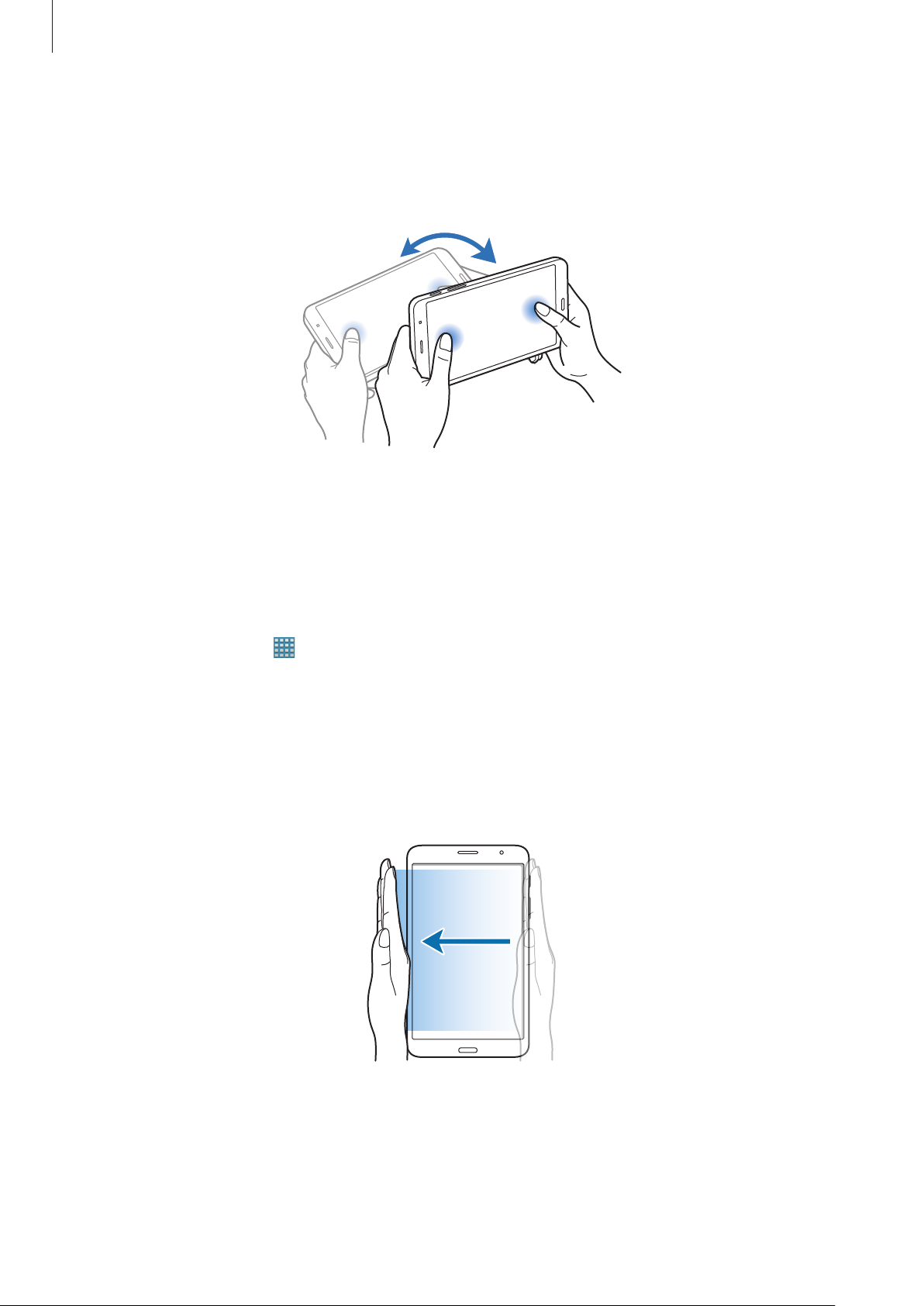
Grundlæggende brug
Vippe
Tryk og hold nede på to punkter på skærmen, og vip derefter enheden bagud og fremefter for at
zoome ind eller ud.
Håndfladebevægelser
Brug håndfladebevægelser til at betjene enheden ved at røre ved skærmen.
Håndfladebevægelsesfunktionen skal være aktiveret, før du kan bruge bevægelserne. På
startskærmen trykkes på
derefter kontakten
Håndfladebevægelse
Stryge
Stryg hånden hen over skærmen for at kopiere et skærmbillede. Billedet gemmes i
Screenshots
. Ikke alle applikationer giver mulighed for at kopiere skærmbilleder.
→
Indstillinger
→
Kontrol
til højre.
→
Håndfladebevægelse
, og træk
Galleri
→
25
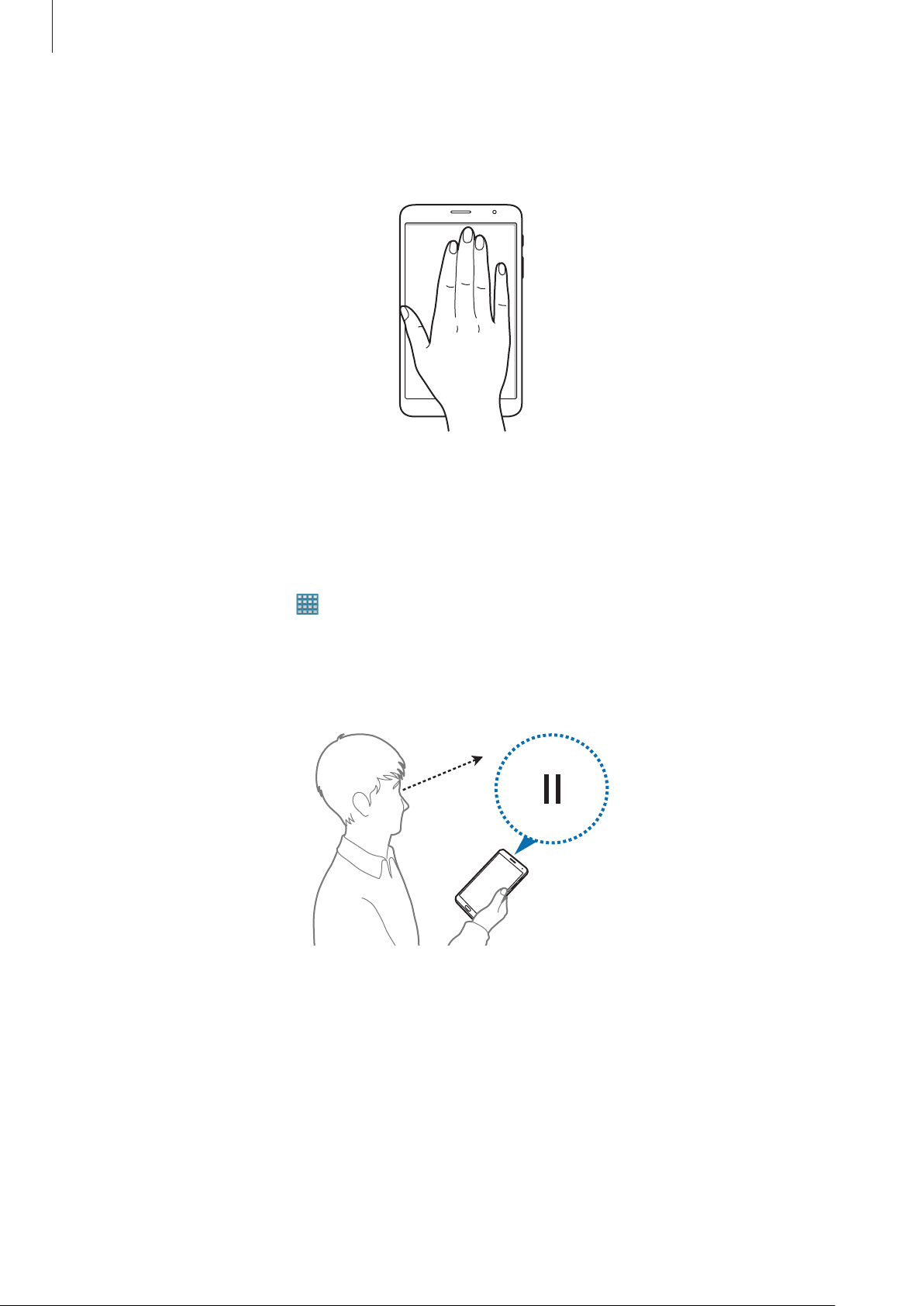
Grundlæggende brug
Dække
Dæk skærmen med håndfladen for at sætte medieafspilningen på pause.
Samsung smart-pause
Brug denne funktion til at sætte videoer på pause, når du kigger væk fra skærmen.
På startskærmen trykkes på
Smart-pause
Under afspilning af video, skal du se væk fra skærmen for at stoppe videoen midlertidigt. Kig på
skærmen igen for at genoptage afspilningen.
.
→
Indstillinger
→
Kontrol
→
Smart-skærm
, og klik derefter på
26

Grundlæggende brug
Brug af multi-vinduet
Brug denne funktion til at køre flere applikationer på skærmen samtidigt.
•
Kun applikationer i bakken Multi-vindue kan køre.
•
Om denne funktion er tilgængelig, afhænger af dit geografiske område eller din
tjenesteudbyder.
For at aktivere Multi-vindue skal du på applikationsskærmen trykke på
Enhed
Du kan bruge to typer Multi-vindue.
→
Multi-vindue
og derefter trække kontakten
Multi-vindue
til højre.
→
Indstillinger
→
<Multi-vindue med delt skærm> <Pop op Multi-vindue>
27
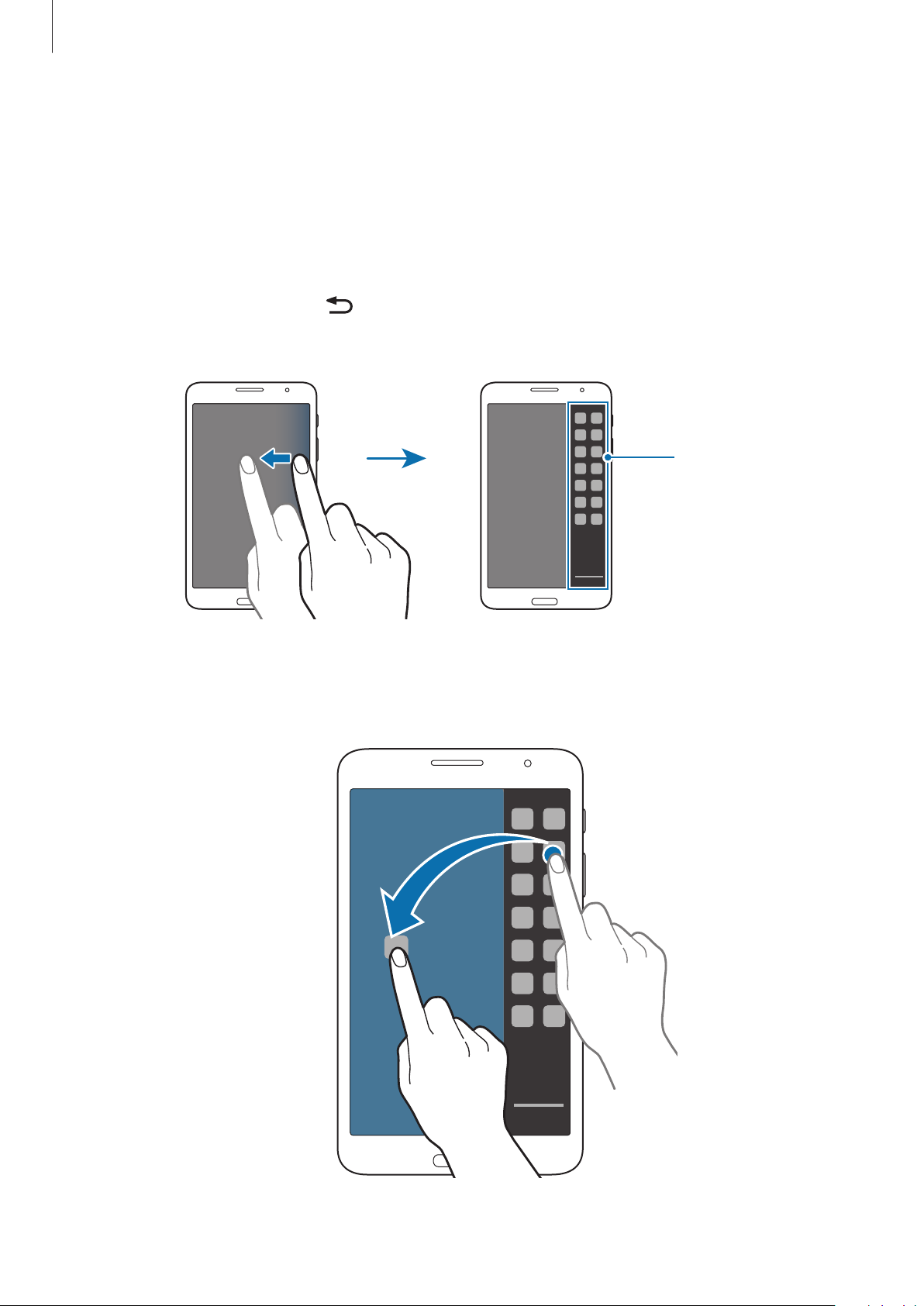
Grundlæggende brug
Bruge et Multi-vindue med delt skærm
Brug denne funktion til at køre applikationer på en delt skærm.
Starte applikationer i et multi-vindue med delt skærm
Træk en finger fra skærmens højre kant og ind mod midten af skærmen. Du kan også vælge
1
at trykke og holde nede på
Bakken Multi-vindue vises i højre side af skærmen.
.
Bakken Multi-vindue
Tryk og hold på et applikationsikon i bakken Multi-vindue, og træk det derefter til skærmen.
2
Slip applikationsikonet, når skærmen bliver blå.
28

Grundlæggende brug
Tryk og hold nede på et andet applikationsikon i bakken Multi-vindue, og træk det derefter
3
til skærmen.
Du kan starte den samme applikation på en delt skærm på samme tid. Det er kun
programmer med
ud for ikonet, der understøtter denne funktion.
Dele indhold mellem applikationer
Du kan nemt dele indhold mellem applikationer. f.eks.
det.
Ikke alle applikationer understøtter denne funktion.
Start
1
E-mail
og
Internet
i et Multi-vindue med delt skærm.
E-mail
og
Internet
ved at trække og slippe
Åbn indstillingerne for
Multi-vindue
29
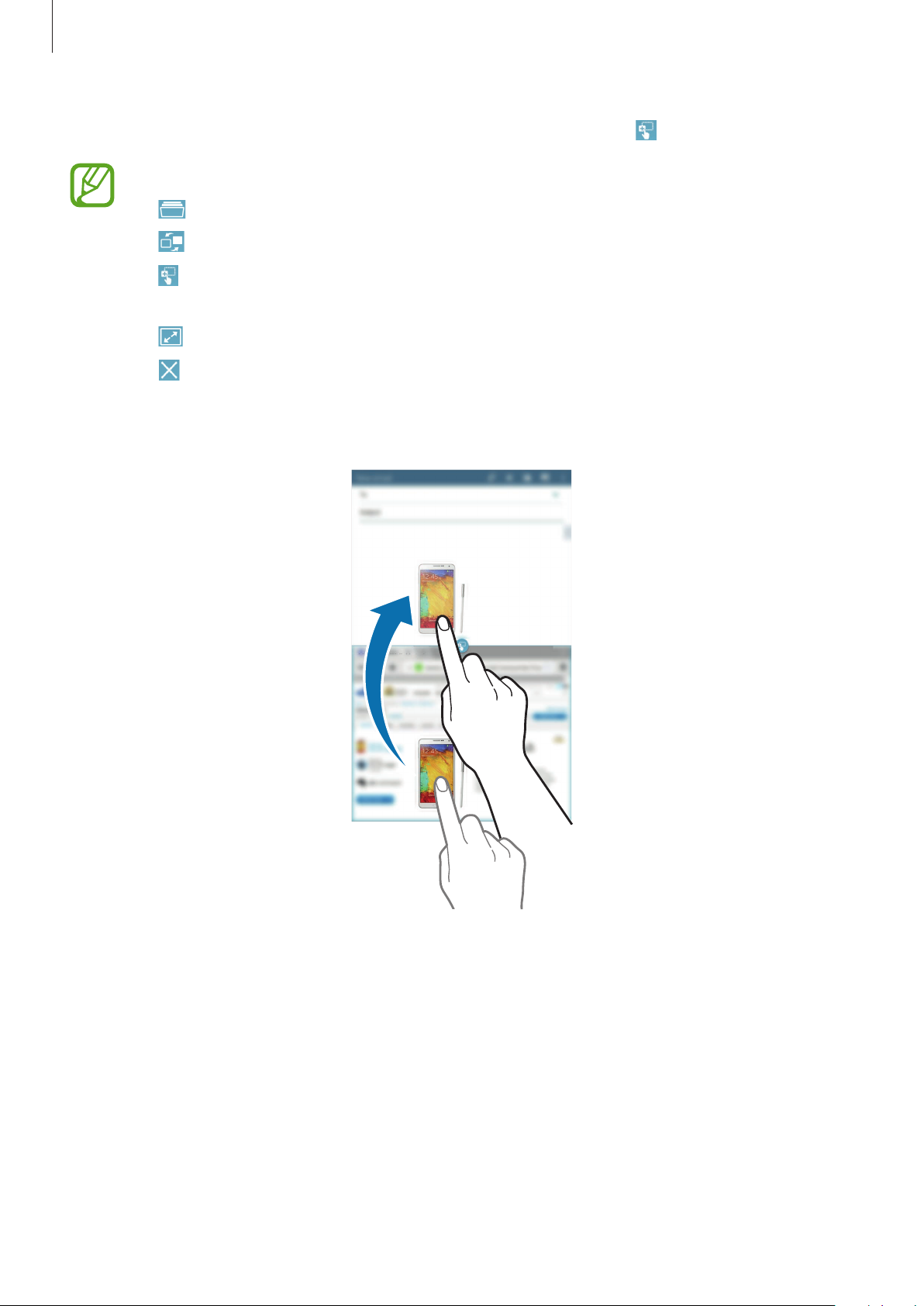
Grundlæggende brug
Tryk på cirklen mellem applikationsvinduerne, og tryk derefter på .
2
Tryk på cirklen mellem applikationsvinduerne for at få adgang til følgende indstillinger:
•
•
•
•
•
Tryk og hold nede på et element i Internet-vinduet, og træk det til et sted i vinduet E-mail.
3
: Åbn en liste over senest brugte applikationer i det valgte vindue.
: Skift placering mellem applikationer med multi-vindue.
: Del elementer, f.eks. billeder, tekst eller links, mellem applikationsvinduer ved at
trække og slippe dem.
: Maksimér vinduet.
: Luk applikationen.
30
